Asus KW100 Manual de Usario
Lee a continuación 📖 el manual en español para Asus KW100 (3 páginas) en la categoría Teclado. Esta guía fue útil para 11 personas y fue valorada con 4.5 estrellas en promedio por 2 usuarios
Página 1/3

繁體中文
包裝內容物:
a. KW100 鍵盤
b. 2 x 四號(AAA)電池(收納於鍵盤內)
c. 快速使用指南
d. 保固卡
尺寸
282 (長) x 130 (寬) x 18.4mm (高)
重量
374.8 含電池)g(
額定功率
3V/10mA
硬體版本
V1.0
軟體版本
NA
可作業距離
10m
系統需求
Windows 10 作業系統及以上版本 / Chrome OS / macOS / ®
iOS / iPad OS
作業溫度
0 ~ 40°C
儲存溫度
-40 ~ 60°C
CE RED RF 輸出表 (Directive 2014/53/EU)
頻帶:2402~2480 MHz
最大輸出功率 (EIRP):4.01dbm
開始使用
1. 拉出電池槽內的絕緣片並將電源開關切換至開啟。
2. 按住 <Fn+1>,並保持超過 3 秒。
3. 成功進入配對模式後,LED 指示燈會開始快速閃爍。
4. 在 Windows 系統中,右鍵點選工具列中的藍牙圖示 (或
在控制台中雙點擊藍牙圖示),然後點選 新增裝置 >
ASUS KW100 輸入螢幕上顯示的配對碼 ENTER > 後按下
鍵> 。完成
5. 連線成功後,指示燈將恆亮數秒然後熄滅。裝置配對成
功後,下次開啟時將自動連線。
注意:
您可以前往藍牙設定面板查詢已連線裝置的電量。
警告: 電池如果更換不正確,會有爆炸的危險。並請依照製
造商指示處理用過的電池。
鍵盤快捷鍵
<Fn+ESC> : 啟動 / 關閉 Fn 快捷鍵
<Fn+F1> : 靜音
<Fn+F2> : 降低音量
<Fn+F3> : 提高音量
<Fn+F4> : 切換應用程式(W ind ow s、C hrom e OS) / 啟動臺
(MacOS、iOS、iPadOS)
<Fn+F5> : 搜尋(Wind ows、Chrome OS) / Spotlight(MacOS、
iOS、iPadOS)
<Fn+F6> : 上一首
<Fn+F7> : 播放 / 暫停
<Fn+F8> : 下一首
<Fn+F9> : 返回
<Fn+F10> : 向前
<Fn+F11> : Windows / Chrome 佈局
<Fn+F12> : MacOS / iOS / iPadOS 佈局
注意:
•
使用者體驗可能視作業系統而異。部分功能僅可在 Windows
系統下執行。
• 為優化功能的使用,請按下 <Fn+F11> 或 <Fn+F12> 以切
換鍵盤輸入至相應的作業系統。
與第二臺裝置配對
您的鍵盤至多可以與三臺不同的裝置配對。一旦配對成功,
您可以透過按下 <Fn + 1/2/3> 快速切換連線。
1. 選擇您想要配對的裝置,並按住 <Fn + 1/2/3> 超過 3 秒以
開始配對。指示燈將快速閃爍。
2. 輸入螢幕上顯示的配對碼並按下 <Enter> 鍵。指示燈將恆
亮數秒然後熄滅。
模式 LED 狀態
配對中 快速閃爍
配對成功 燈光恆亮
電池電量低(低於 20%) 打字時緩慢閃爍紅光
ENGLISH
Your package includes:
a. KW100 Keyboard
b. 2 x AAA batteries (stored inside the keyboard)
c. Quick Start Guide
d. Warranty Card
Dimensions
282mm (L) x 130mm (W) x 18.4mm (H)
Weight
374.8g (with battery)
Rating
3V/10mA
Hardware Version
V1.0
Software Version
NA
Operation Distance
10m
System Requirements
Windows 10 or above / Chrome OS / macOS / iOS / iPad OS
Operating Temperature
0 ~ 40°C
Storage Temperature
-40 ~ 60°C
UKCA RF Output table
(The Radio Equipment Regulations 2017)
Frequency Band: 2402~2480 MHz
Maximum output power(EIRP): 4.01 dbm
CE RED RF Output table (Directive 2014/53/EU)
Frequency Band: 2402~2480 MHz
Maximum output power(EIRP): 4.01 dbm
Getting started
1. Pull out the insulating sheet inside the battery slot and slide the power switch to ON.
2. Press <Fn+1> for over three seconds.
3. The LED indicator will start ashing quickly when successfully enter pairing mode.
4. On Windows, right-click the Bluetooth icon on the right of the task bar (or double-click the Bluetooth icon in the Control Panel), then
click Add a device > ASUS KW100 > Enter the passcode ENTER > Finishshowed on screen and press .
5. When successfully connected, the indicator will stay on for a few seconds then go o. Once the keyboard is paired with your device, it
will automatically connect to your device the next time you turn it on.
NOTE: You can check the battery percentage by going to the Bluetooth setting panel and checking on the connected device(s).
CAUTION: RISK OF EXPLOSION IF BATTERY IS REPLACED BY AN INCORRECT TYPE. DISPOSE OF USED BATTERIES ACCORDING TO THE
INSTRUCTIONS.
Keyboard hotkeys
<Fn+Esc> : Enable/Disable Fn Hotkeys
<Fn+F1> : Mute
<Fn+F2> : Volume Down
<Fn+F3> : Volume Up
<Fn+F4> : App Switch (Windows, Chrome OS) /
Launchpad (MacOS, iOS, iPadOS)
<Fn+F5> : Search (Windows, Chrome OS) /
Spotlight (MacOS, iOS, iPadOS)
<Fn+F6> : Previous Track
<Fn+F7> : Play / Pause
<Fn+F8> : Next Track
<Fn+F9> : Back
<Fn+F10> : Forward
<Fn+F11> : Windows/ Chrome layout
<Fn+F12> : MacOS/ iOS/ iPadOS layout
NOTE:
• User experience may vary depending on the operating system. Some functions only work with Windows system.
• Press <Fn+F11> or <Fn+F12> to change your keyboard input to the corresponding operating system to fully enjoy the functions.
Pair to a second device
You keyboard can be paired with up to three dierent devices. Once set up, you may quickly change the channel by pressing <Fn +
1/2/3>.
1. Select the channel you want and press <Fn + 1/2/3> for over three seconds to start pairing. The indicator will start blinking rapidly.
2. Enter the passcode showed on screen and press <Enter>. The indicator will stay on for a few seconds then go o.
Mode LED Status
Pairing Rapid blinking
Successfully paired Solid light
Low battery (under 20%) Slowly pulsing red when typing
Q22606 / Revised Edition V4 / January 2024
Wireless Keyboard / 無線鍵盤
Model Name: KW100 / 鍵盤型號:KW100 / 鍵盤型號:KW100 / Nome modello: KW100 / Modèle : KW100 / Modellname: KW100 / Название модели: KW100 / Назва моделі: KW100 /
모델 이름: KW100 / Nome do modelo: KW100 / Nume model: KW100 / ชื่อรุ่น: KW100 / Ime modela: KW100 / Název modelu: KW100 /
םגדה םש: KW100 / Nazwa modelu: KW100 / Názov modelu: KW100 / Típusnév: KW100 / Nombre de modelo: KW100 / Model Adı: KW100 / Modelnaam: KW100
Keyboard Hotkeys Windows/ Chrome layout
Mac layout
Low Battery Indicator/
Connection Channel Indicator
Bluetooth Channel
Power Switch
Adjustable Kickstand
ITALIANO
Contenuto della confezione:
a. Tastiera KW100
b. 2 x batterie AAA (all’interno della tastiera)
c. Guida rapida
d. Certicato di garanzia
Dimensioni
282mm (L) x 130mm (P) x 18.4mm (A)
Peso
374.8g (senza batteria)
Speciche
3V/10mA
Versione hardware
V1.0
Versione software
NA
Distanza operativa
10m
Requisiti di sistema
Windows 10 o versioni successive / Chrome OS / macOS / iOS /
iPad OS
Temperatura di esercizio
0 ~ 40°C
Temperatura di non utilizzo
-40 ~ 60°C
Tabella di uscita RF CE RED (Direttiva 2014/53/UE)
Banda di frequenza: 2402~2480 MHz
Potenza massima in uscita (EIRP): 4.01 dbm
Per iniziare
1. Estrarre lo strato isolante all'interno dello slot della batteria e far
scorrere l'interruttore di alimentazione su ON.
2. Premere <Fn+1> per oltre tre secondi.
3. L'indicatore LED inizia a lampeggiare rapidamente quando si
accede correttamente alla modalità di associazione.
4. In Windows cliccate con il tasto destro sull'icona Bluetooth nella
parte destra della barra delle applicazioni (o fate doppio click
sull'icona Bluetooth nel Pannello di controllo) con un mouse
collegato al PC, quindi fare clic su >Aggiungi dispositivo
ASUS KW100 Immetti passcode> visualizzato sullo schermo e
premere > .INVIO Fine
5. Una volta eettuata la connessione corretta, l'indicatore rimane
acceso per alcuni secondi e poi si spegne. Una volta associata la
tastiera al dispositivo, si connette automaticamente al dispositivo
la prossima volta che si accende.
NOTA: È possibile controllare la percentuale della batteria
accedendo al pannello delle impostazioni Bluetooth e controllando
i dispositivi collegati.
ATTENZIONE: RISCHIO DI ESPLOSIONE SE LA BATTERIA È
SOSTITUITA CON UNA DI UN ALTRO TIPO NON COMPATIBILE.
SMALTITE LE BATTERIE USATE ATTENENDOVI ALLE ISTRUZIONI
FORNITE DAL PRODUTTORE.
Tasti di scelta rapida della tastiera
<Fn+Esc> : Attivare/Disattivare i tasti di scelta rapida Fn
<Fn+F1> : Disattiva audio
<Fn+F2> : Volume giù
<Fn+F3> : Volume su
<Fn+F4> : Commutazione app (sistema operativo Windows, Chrome)
/ Launchpad (MacOS, iOS, iPadOS)
<Fn+F5> : Cerca (sistema operativo Windows, Chrome) / Riettore
(MacOS, iOS, iPadOS)
<Fn+F6> : Traccia precedente
<Fn+F7> : Riproduzione/Pausa
<Fn+F8> : Traccia successiva
<Fn+F9> : Indietro
<Fn+F10> : Avanti
<Fn+F11> : Layout Windows/Chrome
<Fn+F12> : Layout MacOS/iOS/iPadOS
NOTA:
• L'esperienza dell'utente potrebbe variare a seconda del sistema
operativo. Alcune funzioni sono disponibili esclusivamente con
il sistema Windows.
• Premere <Fn+F11> o <Fn+F12> per modicare l'input da
tastiera nel sistema operativo corrispondente per usufruire
appieno delle funzioni.
Associa a un secondo dispositivo
La tastiera può essere associare a un massimo di tre dispositivi diversi.
Una volta congurato, è possibile cambiare rapidamente canale
premendo <Fn+ 1/2/3>.
1. Selezionare il canale desiderato e premere <Fn + 1/2/3> per
oltre tre secondi per avviare l'associazione. L'indicatore inizia a
lampeggiare rapidamente.
2. Immettere il passcode visualizzato sullo schermo e premere
<Invio>. L'indicatore rimane acceso per alcuni secondi e poi si
spegne.
Modalità Stato del LED
Associazione Lampeggio rapido
Associazione riuscita Luce ssa
Batteria quasi scarica
(meno del 20%)
Lampeggiante lentamente in rosso
durante la digitazione
簡體中文
包裝內容物:
a. KW100 鍵盤
b. 2 x 七號(AAA)電池(收納於鍵盤內)
c. 快速使用指南
d. 保修卡
尺寸
282 (長) x 130 (寬) x 18.4mm (高)
重量
374.8g(含電池)
額定功率
3V / 10mA
硬件版本
V1.0
軟件版本
NA
可操作距離
10m
系統需求
Windows 10 操作系統及以上版本 / Chrome OS / macOS ®
/ iOS / iPad OS
操作溫度
0 ~ 40°C
存儲溫度
-40 ~ 60°C
CE RED RF 輸出表 (Directive 2014/53/EU)
頻段:2402~2480 MHz
最大輸出功率 : (EIRP) 4.01dbm
開始使用
1. 拉出電池槽內的絕緣片並將電源開關切換至開啟。
2. 按住 Fn + 數字欄的 1,並保持超過 3 秒。
3. 成功進入配對模式後,LED 指示燈會開始快速閃爍。
4. 在 Windows 系統中,右鍵點選任務欄中的藍牙圖示 (或
在控制台中雙點擊藍牙圖示),然後點選【新增設備】 >
【AS U S K W100】 > 輸入屏幕上顯示的配對碼後按下
【ENTER】 鍵> 完成。
5. 連接成功後,指示燈將保持恆亮數秒然後熄滅。設備配
對成功後,下次開啟時將自動連接。
注意: 您可以前往藍牙設置面板查詢已連接設備的電量。
警告: 若更換了不正確電池可能會有爆炸的危險。請依照製
造商的指示來處理使用過的電池。
鍵盤快捷鍵
<Fn+ESC> : 開啟 / 關閉 Fn 快捷鍵
<Fn+F1> : 靜音
<Fn+F2> : 降低音量
<Fn+F3> : 提高音量
<Fn+F4> : 切換應用程序(Windows、Chrome OS) / 啟動
臺(MacOS、iOS、iPadOS)
<Fn+F5> : 搜索(Windows、Chrome OS) / 聚焦(MacOS、
iOS、iPadOS)
<Fn+F6> : 上一首
<Fn+F7> : 播放 / 暫停
<Fn+F8> : 下一首
<Fn+F9> : 返回
<Fn+F10> : 向前
<Fn+F11> : Windows / Chrome 佈局
<Fn+F12> : MacOS / iOS / iPadOS 佈局
注意:
•
用戶體驗可能視操作系統而異。部分功能僅可在 Windows
系統下運行。
• 為優化功能的使用,請按下 <Fn+F11> 或 < Fn + F12>
以切換鍵盤輸入至相應的操作系統。
與第二臺設備配對
您的鍵盤至多可以與三臺不同的設備配對。一旦配對成功,
您可以通過按下 <Fn + 1/2/3> 快速切換連接。
1. 選擇您想要配對的設備,並按住 <Fn + 1/2/3> 超過 3 秒
以開始配對。指示燈將快速閃爍。
2. 輸入屏幕上顯示的配對碼並按下 <Enter> 鍵。指示燈將保
持恆亮數秒然後熄滅。
模式 LED 狀態
配對中 快速閃爍
配對成功 燈光恆亮
電池電量低(低於 20%) 打字時緩慢閃爍紅光
FRANÇAIS
Contenu de la boîte :
a. Clavier KW100
b. 2 x Piles AAA (stockées à l'intérieur du clavier)
c. Guide de démarrage rapide
d. Carte de garantie
Dimensions
282 mm (L) x 130 mm (l) x 18,4 mm (H)
Poids
374,8 g (avec batterie)
Tension nominale
3V/10mA
Version du matériel
V1.0
Version du logiciel
N/D
Distance de fonctionnement
10 m
Conguration requise
Windows 10 ou ultérieur / ChromeOS / macOS / iOS / iPadOS
Température de fonctionnement
0 ~ 40°C
Température de stockage
-40 ~ 60°C
Tableau de sortie de fréquence radio RED (Directive 2014/53/EU)
Bande de fréquence: 2402~2480 MHz
Puissance de sortie maximale (P.I.R.E): 4.01 dbm
Prise en main
1. Retirez la feuille isolante du compartiment à piles et faites
glisser l'interrupteur d'alimentation sur "ON" (Activé).
2. Appuyez sur <Fn + 1> pendant plus de trois secondes.
3. Le voyant LED commence à clignoter rapidement lorsque
vous passer en mode appairage.
4. Sous Windows, faites un clic droit sur l'icône Bluetooth situé
dans la partie droite de la barre des tâches (ou double-cliquez
sur l'icône Bluetooth du panneau de conguration), puis
cliquez sur > >Ajouter un périphérique ASUS KW100 Saisir
le code d'accès aché à l'écran et appuyez sur >ENTRÉE
Terminé.
5. Une fois la connexion établie, le voyant lumineux reste allumé
pendant quelques secondes puis s'éteint. Une fois le clavier
appairé à votre appareil, il s'y connectera automatiquement la
prochaine fois que vous l'allumerez.
REMARQUE : Vous pouvez consulter le pourcentage de batterie en
accédant au panneau de conguration Bluetooth et en vériant les
appareils connectés.
ATTENTION : RISQUE D'EXPLOSION SI LA PILE N'EST PAS
CORRECTEMENT REMPLACÉE. JETEZ LES PILES USAGÉES
CONFORMÉMENT AUX INSTRUCTIONS DU FABRICANT.
Raccourcis clavier
<Fn+Échap> : Activer/Désactiver les raccourcis clavier Fn
<Fn+F1> : Couper le son
<Fn+F2> : Volume -
<Fn+F3> : Volume +
<Fn+F4> : Sélection d'application (Windows, ChromeOS) /
Launchpad (macOS, iOS, iPadOS)
<Fn+F5> : Rechercher (Windows, ChromeOS) / Spotlight (macOS,
iOS, iPadOS)
<Fn+F6> : Piste précédente
<Fn+F7> : Lecture / Pause
<Fn+F8> : Piste suivante
<Fn+F9> : Précédent
<Fn+F10> : Suivant
<Fn+F11> : Disposition de Windows / Chrome
<Fn+F12> : Disposition de macOS / iOS / iPadOS
REMARQUE :
• L'expérience utilisateur peut varier en fonction du système
d'exploitation. Certaines fonctions ne sont utilisables qu'avec
Windows.
• Appuyez sur <Fn+F11> ou <Fn+F12> pour congurer le mode
d'entrée du clavier sur le système d'exploitation correspondant
et proter ainsi pleinement des fonctions.
Appairer à un deuxième appareil
Votre clavier peut être appairé avec trois appareils diérents.
Une fois conguré, vous pouvez rapidement changer de canal en
appuyant sur <Fn + 1/2/3>.
1. Sélectionnez le canal souhaité et appuyez sur <Fn + 1/2/3>
pendant plus de trois secondes pour commencer l'appairage.
Le voyant lumineux commencera à clignoter rapidement.
2. Saisissez le code d'accès aché à l'écran et appuyez sur
<Entrée>. Le voyant lumineux reste allumé quelques secondes
puis s'éteint.
Mode État du voyant
Appairage en cours Clignotement rapide
Appairage réussi Voyant xe
Batterie faible (moins
de 20%)
Clignotement rouge lent lors de
la frappe
DEUTSCH
Im Lieferumfang sind enthalten:
a. KW100 Tastatur
b. 2 x AAA-Batterien (in der Tastatur verstaut)
c. Schnellstartanleitung
d. Garantiekarte
Abmessungen
282 mm (L) x 130 mm (B) x 18,4 mm (H)
Gewicht
374,8 g (mit Batterien)
Leistung
3 V/10 mA
Hardware-Version
V1.0
Software-Version
k. A.
Reichweite
10 m
Systemvoraussetzungen
Windows 10 oder höher / Chrome OS / macOS / iOS / iPad OS
Betriebstemperatur
0 ~ 40 °C
Lagertemperatur
-40 ~ 60 °C
CE RED Strahlungsabgabetabelle (Richtlinie 2014/53/EU)
Frequenzband: 2402~2480 MHz
Maximale Ausgangsleistung (EIRP): 4.01 dbm
Erste Schritte
1. Ziehen Sie die Isolierfolie aus dem Inneren des Batteriefachs
heraus und setzen Sie den Ein-/Ausschalter auf EIN.
2. Drücken Sie <Fn+1> länger als drei Sekunden.
3. Die LED-Anzeige beginnt schnell zu blinken, wenn der
Kopplungsmodus erfolgreich aufgerufen wurde.
4. Rechtslicken Sie unter Windows auf das Bluetooth-Symbol
rechts in der Taskleiste (oder doppelklicken Sie auf das
Bluetooth-Symbol in der Systemsteuerung). Klicken Sie dann
auf Add a device (Gerät hinzufügen) ASUS KW100 > , geben
Sie den auf dem Bildschirm angezeigten Passcode ein und
drücken Sie zum Abschluss auf .Enter
5. Bei erfolgreicher Verbindung bleibt die Anzeige einige
Sekunden lang an und erlischt dann. Sobald die Tastatur mit
Ihrem Gerät gekoppelt ist, stellt sie beim nächsten Einschalten
automatisch eine Verbindung zu Ihrem Gerät her.
HINWEIS: Sie können den Batteriestatus im Bluetooth-
Einstellungenfenster mit den verbundenen Geräten überprüfen.
ACHTUNG: FALLS DIE BATTERIE DURCH EINEN FALSCHEN TYP
ERSETZT WIRD, BESTEHT EXPLOSIONSGEFAHR. ENTSORGEN SIE
GEBRAUCHTE BATTERIEN ENTSPRECHEND DEN ANGABEN DES
HERSTELLERS.
Tastatur-Schnelltasten
<Fn+Esc>: Fn-Schnelltasten aktivieren/deaktivieren
<Fn+F1>: Stummschalten
<Fn+F2>: Lautstärke verringern
<Fn+F3>: Lautstärke erhöhen
<Fn+F4>: App Switch (Windows, Chrome OS) / Launchpad
(MacOS, iOS, iPadOS)
<Fn+F5>: Suche (Windows, Chrome OS) / Spotlight (MacOS, iOS,
iPadOS)
<Fn+F6>: Vorheriger Titel
<Fn+F7>: Wiedergabe/Pause
<Fn+F8>: Nächster Titel
<Fn+F9>: Zurück
<Fn+F10>: Vorwärts
<Fn+F11>: Windows/Chrome-Layout
<Fn+F12>: MacOS/iOS/iPadOS-Layout
HINWEIS:
• Die Benutzerfreundlichkeit kann je nach Betriebssystem
variieren. Einige Funktionen können nur unter Windows-
Betriebssystemen ausgeführt werden.
• Drücken Sie <Fn+F11> oder <Fn+F12>, um Ihre Tastatureingabe
an das entsprechende Betriebssystem anzupassen, damit Sie die
Funktionen in vollem Umfang nutzen können.
Mit anderen Geräten koppeln
Ihre Tastatur kann mit bis zu drei verschiedenen Geräten
gekoppelt werden. Nach der Einrichtung können Sie die
Verbindung schnell wechseln, indem Sie <Fn + 1/2/3> drücken.
1. Wählen Sie die gewünschte Verbindung aus und drücken Sie
<Fn + 1/2/3> länger als drei Sekunden, um die Kopplung zu
starten. Die Anzeige beginnt schnell zu blinken.
2. Geben Sie den auf dem Bildschirm angezeigten Passcode ein
und drücken Sie auf Enter. Die Anzeige bleibt einige Sekunden
lang an und erlischt dann.
Modus LED-Status
Koppeln Blinkt schnell
Erfolgreich gekoppelt Leuchtet dauerhaft
Niedriger Batteriestand
(unter 20%) Pulsiert beim Tippen langsam rot
РУССКИЙ
В комплект входят:
a. Клавиатура KW100
b. 2 элемента питания типа ААА (хранятся внутри клавиатуры)
c. Краткое руководство
d. Гарантийный талон
Размеры
282 мм (Д) x 130 мм (Ш) x 18,4 мм (В)
Вес
374,8 г (с элементом питания)
Параметры:
3 В/10 мА
Аппаратная версия:
V1.0
Версия ПО
Н/Д
Расстояние:
10 м
Системные требования
Windows 10 или выше / Chrome OS / macOS / iOS / iPad OS
Температура при работе
0 ~ 40°C
Температура при хранении
-40 ~ 60°C
Таблица выходной мощности CE (Директива 2014/53/ЕС)
Диапазон частот: 2402~2480 МГц
Максимальная выходная мощность(EIRP): 4.01 dbm
Начало работы
1. Извлеките прокладку из батарейного отсека и переведите
переключатель питания в положение ON.
2. Нажмите и удерживайте <Fn+1> более трех секунд.
3. Индикатор начнет быстро мигать при успешном входе в
режим сопряжения.
4. В Windows щелкните правой кнопкой по иконке Bluetooth
справа от панели задач (или дважды щелкните по
иконке Bluetooth в панели управления), затем нажмите
Добавить устройство ASUS KW100 Введите пароль > > ,
отображаемый на экране и нажмите ENTER > Finish.
5. После успешного подключения индикатор загорится на
несколько секунд, затем погаснет. После сопряжения
клавиатуры с устройством она автоматически подключится
к нему при следующем включении.
ПРИМЕЧАНИЕ: Уровень заряда батареи можно проверить
в панели настроек Bluetooth и проверив подключенные
устройства.
ВНИМАНИЕ: ПРИ УСТАНОВКЕ АККУМУЛЯТОРА
НЕСООТВЕТСТВУЮЩЕГО ТИПА ВОЗМОЖЕН ВЗРЫВ.
УТИЛИЗИРУЙТЕ ИСПОЛЬЗОВАННЫЙ АККУМУЛЯТОР В
СООТВЕТСТВИИ С ИНСТРУКЦИЯМИ ПРОИЗВОДИТЕЛЯ.
Горячие клавиши
<Fn+Esc> : Включить/отключить горячие клавиши Fn.
<Fn+F1> : Отключить звук
<Fn+F2> : Уменьшение громкости
<Fn+F3> : Увеличение громкости
<Fn+F4> : Переключатель приложений (Windows, Chrome OS)
/ Панель запуска (MacOS, iOS, iPadOS)
<Fn+F5> : Поиск (Windows, Chrome OS) / Spotlight (MacOS, iOS,
iPadOS)
<Fn F6> : Предыдущая дорожка
<Fn+F7> : Воспроизведение/Пауза
<Fn+F8> : Следующая дорожка
<Fn+F9> : Назад
<Fn+F10> : Вперед
<Fn+F11> : Раскладка Windows/Chrome
<Fn+F12> : Раскладка MacOS/iOS/iPadOS
ПРИМЕЧАНИЕ:
• Использование зависит от операционной системы.
Некоторые горячие клавиши работают только в Windows.
• Нажмите <Fn+F11> или <Fn+F12> для изменения раскладки
клавиатуры для соответствующей операционной системы.
Сопряжение со вторым
устройством
Клавиатура может быть сопряжена с тремя различными
устройствами. После настройки можно быстро изменить
канал, нажав <Fn + 1/2/3>.
1. Выберите нужный канал и нажмите и удерживайте <Fn
+ 1/2/3> более трех секунд для запуска сопряжения.
Индикатор начнет быстро мигать.
2. Введите отображаемый на экране пароль и нажмите
<Enter>. Индикатор будет оставаться включенным в
течение нескольких секунд, затем погаснет.
Режим Индикатор состояния
Сопряжение Быстро мигает
Успешно сопряжено Горит
Низкий заряд
(ниже 20%)
Медленно пульсирует красным
при наборе текста
УКРАЇНСЬКА
До комплекту входять:
a. Клавіатура KW100
b. 2 x батареї AAA (зберігаються всередині клавіатури)
c. Керівництво для швидкого початку експлуатації
d. Гарантійний талон
Габарити
282 мм (Д) x 130 мм (Ш) x 18,4 мм (В)
Вага
374,8 г (з батареєю)
Параметри
3 В/10 мА
Версія обладнання
V1.0
Версія ПЗ
Н/Д
Робоча відстань:
10 м
Сумісність з ОС
Windows 10 або вище / Chrome OS / macOS / iOS / iPad OS
Робоча температура
0 ~ 40°C
Температура зберігання
-40 ~ 60°C
Вихідна потужність РЧ-сигналу CE RED (Директива
2014/53/EU)
Частотний діапазон: 2402~2480 МГц
Максимальна напруга виходу (EIRP): 4.01 дБм
Початок експлуатації
1. Витягніть з відсіку батареї ізоляційний аркуш і переведіть
перемикач живлення в положення «Увімк.».
2. Щонайменше три секунди натискайте <Fn+1>.
3. LED-індикатор почне швидко спалахувати, коли
відбудеться перехід у режим сполучення.
4. У Windows натисніть правою кнопкою піктограму Bluetooth
праворуч від панелі задач (або двічі натисніть піктограму
Bluetooth на контрольній панелі), потім натисніть Додати
пристрій ASUS KW100 Введіть пароль> > з екрана і
натисніть > .ENTER Закінчити
5. Після успішного підключення, декілька секунд
індикатор світитиметься, а потім він вимкнеться. Після
сполучення клавіатури з пристроєм, вона автоматично
підключатиметься під час наступного увімкнення.
ПРИМІТКА. Перевірити заряд батареї можна, перейшовши
на панель налаштувань Bluetooth і переглянути підключені
пристрої.
ОБЕРЕЖНО: РИЗИК ВИБУХУ, ЯКЩО БАТАРЕЮ ЗАМІНИТИ НА ІНШУ
БАТАРЕЮ НЕПРАВИЛЬНОГО ТИПУ. УТИЛІЗУЙТЕ ВИКОРИСТАНІ
БАТАРЕЇ ЗГІДНО З ІНСТРУКЦІЄЮ.
Сполучення клавіш
<Fn+Esc> : Активувати/Вимкнути режим функціональних
клавіш
<Fn+F1> : без звуку
<Fn+F2> : Зменшення гучності
<Fn+F3> : Збільшення гучності
<Fn+F4> : Перехід між застосунками (ОС Windows, ChromeOS)
/ Launchpad (MacOS, iOS, iPadOS)
<Fn+F5> : Пошук (ОС Windows, ChromeOS) /
Spotlight (MacOS, iOS, iPadOS)
<Fn+F6> : Попередня доріжка
<Fn+F7> : Відтворення/Пауза
<Fn+F8> : Наступна доріжка
<Fn+F9> : Назад
<Fn+F10> : Вперед
<Fn+F11> : Розкладка Windows/ Chrome
<Fn+F12> : Розкладка MacOS/ iOS/ iPadOS
ПРИМІТКА:
• Взаємодія з користувачем може відрізнятися залежно від
операційної системи. Деякі функції можуть працювати лише з
системою Windows.
• Натискайте <Fn+F11> або <Fn+F12>, щоб змінити режим
роботи клавіатури відповідно до операційної системи та
отримати повну функціональність.
Сполучення з другим пристроєм
З клавіатурою можна сполучити до трьох різних пристроїв.
Після налаштування сполучення канал можна швидко змінити,
натискаючи <Fn+ 1/2/3>.
1. Виберіть потрібний канал і натискайте <Fn + 1/2/3>
щонайменше три секунди, щоб почати сполучення.
Індикатор почне швидко мерехтіти.
2. Введіть показаний на екрані пароль і натисніть <Enter>.
Індикатор світитиметься декілька секунд, а потім
вимкнеться.
Режим
Стан світлодіодного індикатора
Сполучення Швидко мерехтить
Успішно сполучено
Постійно світиться
Низький заряд батареї
(менше 20%)
Повільно пульсує червоним під
час набору
ROMÂNĂ
Pachetul dvs include:
a. Tastatura KW100
b. 2 baterii AAA (depozitate în interiorul tastaturii)
c. Ghid de pornire rapidă
d. Certicat de garanţie
Dimensiuni
282mm (L) x 130mm (l) x 18.4mm (Î)
Greutate
374.8g (cu baterie)
Tensiune
3V/10mA
Versiune hardware
V1.0
Versiune software
NA
Rază de acțiune
10m
Cerințe de sistem
Windows 10 sau o versiune ulterioară / Chrome OS / macOS /
iOS / iPad OS
Temperatură de funcţionare
0 ~ 40°C
Temperatură de depozitare
-40 ~ 60°C
Tabel de ieșire RF CE RED (Directiva 2014/53/UE)
Interval frecvenţă: 2402~2480 MHz
Putere maximă de ieșire (EIRP): 4.01 dbm
Iniţiere
1. Trageți foaia izolatoare din interiorul slotului pentru baterii și
glisați comutatorul de pornire/oprire în poziția ON (PORNIT).
2. Țineți apăsat <Fn+1> timp de trei secunde.
3. Indicatorul LED va începe să clipească rapid când dispozitivul
intră cu succes în modul de asociere.
4. În Windows, faceţi clic dreapta pe pictograma Bluetooth din
dreapta barei de activităţi (sau faceţi dublu clic pe pictograma
Bluetooth din Panou de control), apoi faceți clic pe Adăugați
un dispozitiv ASUS KW100 Introduceți codul de acces> >
așat pe ecran și apăsați > .ENTER Finalizare
5. Când este conectat cu succes, indicatorul va rămâne aprins
câteva secunde, apoi se va stinge. După ce asociați tastatura
cu dispozitivul dvs., aceasta se va conecta automat la
dispozitiv data viitoare când o porniți.
NOTĂ: Puteți verica procentajul bateriei accesând panoul de
setări Bluetooth și vericând dispozitivele conectate.
ATENŢIE: RISC DE EXPLOZIE DACĂ BATERIA ESTE ÎNLOCUITĂ
CU UNA DE TIP INCORECT. ARUNCAŢI BATERIILE UZATE ÎN
CONFORMITATE CU INSTRUCŢIUNILE.
Taste rapide de la tastatură
<Fn+Esc> : Activare/Dezactivare taste de comandă rapidă cu Fn
<Fn+F1> : Dezactivare sunet
<Fn+F2> : Creștere volum
<Fn+F3> : Reducere volum
<Fn+F4> : Comutare între aplicații (Windows, Chrome OS)/
Launchpad (MacOS, iOS, iPadOS)
<Fn+F5> : Căutare (Windows, Chrome OS) /
Spotlight (MacOS, iOS, iPadOS)
<Fn+F6> : Piesa precedentă
<Fn+F7> : Redare/Pauză
<Fn+F8> : Piesa următoare
<Fn+F9> : Înapoi
<Fn+F10> : Înainte
<Fn+F11> : Dispunere Windows/Chrome
<Fn+F12> : Dispunere MacOS/iOS/iPadOS
NOTĂ:
• Experiența utilizatorului poate varia în funcție de sistemul de
operare. Unele funcții sunt disponibile numai cu sistemul de
operare Windows.
• Apăsați <Fn+F11> sau <Fn+F12> pentru a comuta introducerea
de la tastatură la sistemul de operare corespunzător și pentru a
vă bucura de toate funcțiile.
Asociați la un al doilea dispozitiv
Puteți asocia tastatura cu până la trei dispozitive diferite. După
congurare, puteți schimba rapid canalul apăsând <Fn+ 1/2/3>.
1. Selectați canalul dorit și țineți apăsat <Fn + 1/2/3> timp de cel
puțin trei secunde pentru a începe asocierea. Indicatorul va
începe să clipească rapid.
2. Introduceți parola așată pe ecran și apăsați <Enter>.
Indicatorul va rămâne aprins câteva secunde, apoi se va
stinge.
Mod Stare LED
Asociere Clipește rapid
Asociere nalizată cu
succes
Aprins constant
Nivel scăzut baterie
(sub 20%)
Pulsează încet roșu când tastați
한국어
패키지 내용물:
a. KW100키보드
b. AAA배터리2개(키보드내에장착됨)
c. 빠른시작안내서
d. 보증서
치수
282mm(L)x130mm(W)x18.4mm(H)
무게
374.8g(배터리포함)
정격
3V/10mA
하드웨어 버전
V1.0
소프트웨어 버전
NA
작동 거리
10m
시스템 요구 사항
Win10또는그이상/ChromeOS/macOS/iOS/iPadOS
작동 온도
0~40°C
보관 온도
-40~60°C
CE RED RF 출력 표(지침 2014/53/EU)
주파수 대역:2402~2480MHz
최대 출력 전력(EIRP):4.01dbm
시작하기
1. 배터리슬롯의내부에서절연시트를빼내고전원
스위치를ON(켜짐)으로밉니다.
2. 3초이상<Fn+1>을누릅니다.
3. 성공적으로페어링모드에들어가면LED표시등이빠르게
깜박이기시작합니다.
4. 창에서PC에연결된마우스를사용하여마우스로작업
표시줄의오른쪽에있는블루투스아이콘을오른쪽
클릭합니다(또는제어판에서블루투스아이콘을
두번클릭합니다),그런다음화면에표시되는Add
a device(장치 추가) > ASUS KW100 > Enter the
passcode(비밀번호 입력)순서로이동하여비밀번호를
입력하고ENTER > Finish(마침)순서로누릅니다.
5. 성공적으로연결되면표시등이몇초동안켜졌다가
꺼집니다.키보드가장치와페어링되면다음에키보드를
켜면키보드가장치에자동으로연결됩니다.
참고:블루투스설정패널로이동하여연결된장치를선택하면
배터리잔량을백분율로확인할수있습니다.
주의 사항: 종류가다른배터리로교체할경우폭발위험이
있습니다.사용한배터리는지침에따라폐기하십시오.
키보드 바로가기 키
<Fn+Esc>:Fn바로가기키활성화/비활성화
<Fn+F1>:음소거
<Fn+F2>:볼륨감소
<Fn+F3>:볼륨증가
<Fn+F4>:앱전환(Windows,ChromeOS)/
런치패드(MacOS,iOS,iPadOS)
<Fn+F5>:검색(Windows,ChromeOS)/
스팟라이트(MacOS,iOS,iPadOS)
<Fn+F6>:이전트랙
<Fn+F7>:재생/일시중지
<Fn+F8>:다음트랙
<Fn+F9>:뒤로
<Fn+F10>:앞으로
<Fn+F11>:Windows/Chrome레이아웃
<Fn+F12>:MacOS/iOS/iPadOS레이아웃
참고:
• 사용자 경험은 운영 체제에 따라 다를 수 있습니다. 일부
기능은Windows운영체제에서만작동합니다.
• <Fn+F11> 또는 <Fn+F12>를 눌러 키보드 입력을 해당
운영체제로변경하면기능을충분히활용할수있습니다.
두 번째 장치에 페어링하기
키보드는최대3개의서로다른장치와페어링할수
있습니다.일단설정되면<Fn+1/2/3>을눌러채널을빠르게
변경할수있습니다.
1. 원하는채널을선택하고<Fn+1/2/3>을3초이상
누르면페어링이시작됩니다.표시등이빠르게깜박이기
시작합니다.
2. 화면에표시된비밀번호를입력하고<Enter>를누릅니다.
표시등이몇초동안켜졌다가꺼집니다.
모드 LED상태
페어링하는중 빠르게깜박임
성공적으로페어링됨 계속켜짐
배터리부족(20%미만) 입력하는동안빨간색이느리게
깜박임
โหมด สถานะ LED
ก�ลังจับคู่ กะพริบอย่�งเร็ว
จับคู่เรียบร้อยแล้ว ติดตลอด
แบตเตอรี่ (ต่�กว่� 20%) กะพริบเป็นสีแดงช้� ๆ เมื่อพิมพ์
KW100無線鍵盤 (NCC ID)
CCAH23LP3320T2
SLOVENŠČINA
Vaš paket vsebuje:
a. Tipkovnica KW100
b. 2 x Baterije AAA (shranjen v tipkovnica)
c. Vodilč za hitri začetek
d. Garancijska kartica
Dimenzije
282 mm (D) x 130 mm (Š) x 18.4 mm (G)
Teža
374.8g (z baterijo)
Hitrost
3V/10mA
Različica strojne opreme
V1.0
Različica programske opreme
NA
Delovna razdalja
10m
Zahteve sistema
Windows 10 ali novejša različica / Chrome OS / macOS / iOS /
iPad OS
Delovna temperatura
0 ~ 40°C
Temperatura skladiščenja
-40 ~ 60°C
Tabela z vrednostmi izhodne moči radijskih frekvenc po
direktivi RED (Direktiva 2014/53/EU)
Frekvenčni pas: 2402~2480 MHz
Največja izhodna moč (EIRP): 4.01 dbm
Uvod
1. Izvlecite izolacijski listič iz reže za baterije in pomaknite stikalo
za vklop/izklop na položaj ON (VKLOP).
2. Pritisnite <Fn+1> in pridržite tri sekunde.
3. Indikator LED začne hitro utripati, ko naprava uspešno preide
v način za seznanjanje.
4. V sistemu Windows kliknite ikono Bluetooth desno od
opravilne vrstice z desno tipko miške (ali dvokliknite ikono
Bluetooth na nadzorni plošči), nato kliknite Dodaj napravo
> > vnesite geslo, prikazano na zaslonu in ASUS KW100
pritisnite > .ENTER Dokončaj
5. Ko je povezava uspešno vzpostavljena, Indikator ostane
vklopljen še nekaj sekund, nato pa se izklopi. Ko je miška
seznanjena z vašo napravo, samodejno vzpostavi povezavo z
napravo, ko jo naslednjič vklopite.
OPOMBA: Odstotek napolnjenosti baterije lahko preverite tako, da
odprete ploščo z nastavitvami Bluetooth in preverite v priključenih
napravah.
SVARILO: TVEGANJE EKSPLOZIJE, ČE BATERIJO ZAMENJATE Z
BATERIJO NAPAČNEGA TIPA. ODPADNE BATERIJE ODSTRANITE
SKLADNO Z NAVODILI.
Bližnjične tipke na tipkovnici
<Fn+Esc> : Omogočanje/onemogočanje bližnjičnih tipk Fn
<Fn+F1> : Izklop zvoka
<Fn+F2> : Zmanjšanje glasnosti
<Fn+F3> : Povečanje Glasnosti
<Fn+F4> : Stikalo aplikacij (Windows, Chrome OS)/platforma
(MacOS, iOS, iPadOS)
<Fn+F5> : Iskanje (Windows, Chrome OS) /
žarišče (MacOS, iOS, iPadOS)
<Fn+F6> : prejšnja skladba
<Fn+F7> : predvajanje/začasna zaustavitev
<Fn+F8> : naslednja skladba
<Fn+F9> : nazaj
<Fn+F10> : naprej
<Fn+F11> : Windows/ Postavitev Chrome
<Fn+F12> : MacOS/ iOS/ iPadOS layout
ZAPISKI :
• Uporabniška izkušnja se lahko razlikuje glede na operacijski
sistem. Nekatere funkcije delujejo le v sistemu Windows.
• Pritisnite <Fn+F11> ali <Fn+F12>, da spremenite vnos tipkovnice
na ustrezni operacijski sistem in pričnete v celoti uporabljati
funkcije.
Seznanjanje z dodatno napravo
Tipkovnico lahko seznanite z največ tremi različnimi napravami.
Ko končate nastavitev, lahko s tipkami <Fn + 1/2/3> hitro
preklapljate med kanali.
1. Izberite želeni kanal in pritisnite <Fn + 1/2/3> ter pridržite tri
sekunde, da zaženete postopek seznanjanja. Indikator začne
hitro utripati.
2. Vnesite geslo, prikazano na zaslonu, in pritisnite <Enter>.
Indikator ostane vklopljen še nekaj sekund, nato pa se izklopi.
Način Stanje LED
Seznanjenje Hitro utripanje
Uspešno
seznanjanje
Sveti
Nizka raven
napolnjenosti
baterije (manj kot
20 %)
Počasi utripa med tipkanjem
NEDERLANDS
De verpakking bevat:
a. KW100-toetsenbord
b. 2 x AAA-batterijen (opgeslagen binnen het toetsenbord)
c. Beknopte handleiding
d. Garantiekaart
Afmetingen
282mm (L) x 130mm (B) x 18.4mm (H)
Gewicht
374.8g (met batterij)
Klasse
3V/10mA
Hardwareversie
V1.0
Softwareversie
NA
Gebruiksafstand
10m
Systeemvereisten
Windows 10 of hoger / Chrome OS / macOS / iOS / iPad OS
Gebruikstemperatuur
0 ~ 40°C
Opslagtemperatuur
-40 ~ 60°C
CE RED RF-uitvoertabel (Richtlijn 2014/53/EU)
Frequentieband: 2402~2480 MHz
Maximaal uitgangsvermogen (EIRP): 4.01 dbm
Aan de slag
1. Trekt het isolatievel uit de batterijsleuf en schuif de
voedingsschakelaar naar AAN.
2. Druk langer dan drie seconden op <Fn+1>.
3. De LED-indicator begint snel te knipperen wanneer de
koppelingsmodus met succes is geopend.
4. Onder Windows klikt u op het Bluetooth-pictogram aan de
rechterkant van de taakbalk (of op het Bluetooth-pictogram
in het Conguratiescherm), klik vervolgens op Een apparaat
toevoegen ASUS KW100 Wachtwoordcode invoeren > >
dat wordt weergegeven op het scherm en druk op > ENTER
Voltooien.
5. Bij een gelukte verbinding, de indicator blijft enkele seconden
branden en dooft dan. Zodra het toetsenbord is gekoppeld
met uw apparaat, zal het automatisch verbinding maken met
uw apparaat wanneer u het de volgende keer inschakelt.
OPMERKING: U kunt het batterijpercentage controleren door naar
het Bluetooth-instellingsvenster te gaan en te controleren op de
verbonden appara(a)t(en).
VOORZICHTIG: EXPLOSIEGEVAAR ALS DE BATTERJI VERVANGEN
WORDT DOOR EEN ONJUIST TYPE. VERWIJDER LEGE BATTERIJEN
VOLGENS DE INSTRUCTIES.
Sneltoetsen
<Fn+Esc> : Fn-sneltoetsen in-/uitschakelen
<Fn+F1> : Dempen
<Fn+F2> : Volume lager
<Fn+F3> : Volume hoger
<Fn+F4> : App-switch (Windows, Chrome OS) /
Launchpad (MacOS, iOS, iPadOS)
<Fn+F5> : Zoeken (Windows, Chrome OS) /
Spot (MacOS, iOS, iPadOS)
<Fn+F6> : Vorig nummer
<Fn+F7> : Afspelen/Pauzeren
<Fn+F8> : Volgend nummer
<Fn+F9> : Vorige
<Fn+F10> : Verder
<Fn+F11> : Windows/Chrome-opmaak
<Fn+F12> : MacOS/iOS/iPadOS-opmaak
OPMERKINGEN:
• De gebruikerservaring kan verschillen afhankelijk van het
besturingssysteem. Sommige functies werken alleen met het
Windows-systeem.
• Druk op <Fn+F11> of <Fn+F12> om uw toetsenbordinvoer
te wijzigen naar het overeenkomende besturingssysteem om
optimaal te genieten van de functies.
Koppelen met een tweede apparaat
Uw toetsenbord kan worden gekoppeld met maximaal drie
verschillende apparaten. Zodra dit is ingesteld, kunt u snel het
kanaal wijzigen door op <Fn+ 1/2/3> te drukken.
1. Selecteer het gewenste kanaal en druk langer dan drie
seconden op <Fn + 1/2/3> om het koppelen te starten. De
indicator begint snel te knipperen.
2. Voer de wachtwoordcode in die wordt weergegeven op
het scherm en druk op <Enter>. De indicator blijft enkele
seconden branden en dooft dan.
Modus LED-status
Koppelen Snel knipperend
Het koppelen is gelukt Stabiel licht
Laag batterijvermogen
(minder dan 20%)
Langzaam rood pulserend tijdens
het tikken
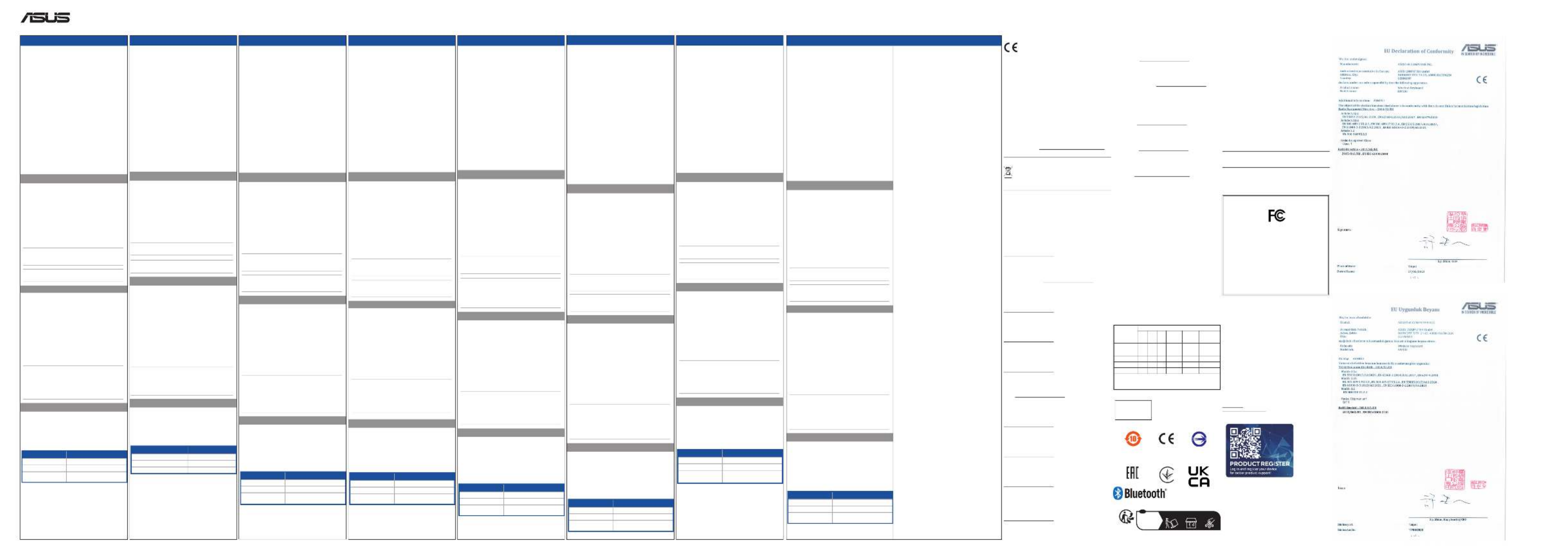
Wireless Keyboard / 無線鍵盤
Model Name: KW100 / 鍵盤型號:KW100 / 鍵盤型號:KW100
/ Nome modello: KW100 / Modèle : KW100 / Modellname: KW100 / Название модели: KW100 / Назва моделі: KW100 /
모델 이름: KW100
/ Nome do modelo: KW100 / Nume model: KW100 / ชื่อรุ่น: KW100 / Ime modela: KW100 / Název modelu: KW100 /
םגדה םש: KW100 / Nazwa modelu: KW100 / Názov modelu: KW100 / Típusnév: KW100 / Nombre de modelo: KW100 / Model Adı: KW100 / Modelnaam: KW100
תירבע
:הזיראה ןכות
KW100 תדלקמ .a
)תדלקמה ךותב תונסחואמ( תוללוס AAA 2 x b.
הריהמ הלחתהל ךירדמ .c
תוירחא תדועת .d
תודימ
282mm (L) x 130mm (W) x 18.4mm (H)
לקשמ
( ) 374.8הללוס םע םרג
גוריד
3V/10mA
הרמוח תסרג
V1.0
הנכות תסרג
NA
קחרממ הלועפ
'מ 10
תכרעמ תושירד
Chrome OS / macOS / iOS / iPad OS Windows 10 / הלעמו
הלעפה תרוטרפמט
40°C ~ 0
ןוסחא תרוטרפמט
60°C ~ 40-
)EU/2014/53 היחנה( CE RED RF טלפ תלבט
MHz 2480~2402:םירדת ספ
:)EIRP( יברמ אצומ קפסה
תוינזוא
גתמ תא טסהו הללוסה ץירח ךותב דודיבה תעירי תא הצוחה ךושמ .1
.ON בצמל הלעפהה
.תוינש שולשמ הלעמל ךשמל > < לע ץחל .Fn+1 2
בצמל החלצהב רובעי רשאכ תוריהמב בהבהל ליחתי ןווחמ .LED 3
.דומיצ
ןימי דצבש -ה למס לע תינמי הציחל ץחל , -בBluetooth Windows .4
Bluetooth- למס לע הלופכ הציחל ץחל וא( תומישמה לגרס לש
ASUS KW100 ןקתה ףסוה> לע ץחל ןכמ רחאל )הרקבה חולבש ,
.םויס ENTER השיגה דוק תא ןזה > שקהו ךסמה לע גצומה >
רפסמ ךשמל קלוד ראשיי ןווחמה ,החילצה תורבחתההש רחאל .5
איה ,ךלש רישכמל תדלקמה לש המאתה רחאל .הבכיי זאו תוינש
.ותוא ליעפתש האבה םעפב ךלש רישכמל תיטמוטוא רבחתת
תורדגהה חולל רבעמ ידי לע הללוסה זוחא תא קודבל לוכי התא :תורעה
.םירבוחמה םי/רישכמה תקידבו לשBluetooth
.יוגש גוסמ הללוסב הללוסה תפלחהמ האצותכ תוצצופתה תנכס :תוריהז
.תוארוהל םאתהב תושמושמ תוללוס ךלשה
תדלקמב רוציק ישקמ
Fn לש רוציק ישקמ תבשה/לעפה : <Fn+Esc>
קתשה : <Fn+F1>
לוק ךמנה : >Fn+F2<
לוק רבגה : >Fn+F3<
/ )Windows, Chrome OS( תויצקילפא תפלחה : >Fn+F4<
MacOS, iOS, iPadO( Launchpad(
/ )Windows, Chrome OS( שופיח : >Fn+F5<
רוקרז )MacOS, iOS, iPadOS(
תמדוק העוצר : >Fn+F6<
ההשה / לעפה : >Fn+F7<
אבה לולסמה : >Fn+F8<
הרוחא : >Fn+F9<
המידק : >Fn+F10<
Windows/Chrome Fn+F11< תסירפ : >
MacOS/ iOS/ iPadOS Fn+F12< תסירפ : >
:תורעה
• קלח .הלעפהה תכרעמל םאתהב תונתשהל היושע שמתשמה תיווח
.Windows תכרעמ םע קר תולעופ תויצקנופהמ
• תדלקמה טלק תא תונשל ידכ > < וא >Fn+F12 Fn+F11< שקה
.ןאולמב תויצקנופהמ תונהיל ידכ המיאתמה הלעפהה תכרעמל
ינש רישכמל םאתה
רחאל .םינוש םירישכמ השולש דעל ךלש תדלקמה תא ךיישל ןתינ
Fn+< לע הציחל ידי לע תוריהמב ץורעה תא תונשל לכות ,הרדגהה
.>1/2/3
הלעמל ךשמל > < לע ץחלו יוצרה ץורעה תא רחב .Fn + 1/2/3 1
בהבהל ליחתי ןווחמה .המאתהב ליחתהל ידכ תוינש שולשמ
.תוריהמב
ןווחמה .> < לע ץחלו ךסמה לע גצומה השיגה דוק תא ןזה .Enter 2
.הבכיי זאו תוינש רפסמ ךשמל קלוד ראשיי
LED בצמ בצמ
ריהמ בוהבה
דומיצ
עובק רוא
החלצהב דמצוה
הדלקה תעב תויטיאב בהבהמ םודא
)20%-ל תחתמ( השלח הללוס
)הבוג( )בחור( )ךרוא(
dbm 4.01
ESPAÑOL
U paquete incluye:
a. Teclado KW100
b. 2 x Pilas AAA (almacenadas dentro del teclado)
c. Guía de inicio rápido
d Tarjeta de garantía
Dimensiones
282mm (LA) x 130mm (AN) x 18.4mm (AL)
Peso
374.8g (con batería)
Clasicación
3V/10mA
Versión de hardware
V1.0
Versión de software
NA
Distancia de uso
10m
Requisitos del sistema
Windows 10 o superior / Chrome OS / macOS / iOS / iPad OS
Temperatura de funcionamiento
0 ~ 40°C
Temperatura de almacenamiento
-40 ~ 60°C
Tabla de salida de RF RED CE (Directiva 2014/53/UE)
Banda de frecuencia: 2402~2480 MHz
Potencia de salida máxima (EIRP): 4.01 dbm
Procedimientos iniciales
1. Extraiga la lámina aislante del interior de la ranura de la
batería y deslice el interruptor de encendido a la posición
ENCENDIDO.
2. Presione <Fn+1> durante más de tres segundos.
3. El indicador LED comenzará a parpadear rápidamente si se
accede al modo de asociación correctamente.
4.
En Windows, haga clic con el botón derecho en el icono
Bluetooth situado a la derecha de la barra de tareas (o haga
doble clic en el icono Bluetooth en el Panel de control)
, a
continuación, haga clic en >Agregar un dispositivo ASUS
KW100 Escribir el código de acceso> que se muestra en la
pantalla y presione > .ENTRAR Finalizar
5. Cuando se conecte correctamente, el indicador permanecerá
encendido durante unos segundos y, a continuación,
se apagará. Una vez que el teclado esté asociado con el
dispositivo, se conectará automáticamente al dispositivo la
próxima vez que lo encienda.
NOTA: Puede comprobar el porcentaje de batería yendo al panel
de configuración de Bluetooth y comprobando los dispositivos
conectados.
PRECAUCIÓN: HAY RIESGO DE EXPLOSIÓN SI LAS PILAS SE
CAMBIAN POR OTRAS DE TIPO INADECUADO. DESHÁGASE DE LAS
PILAS USADAS DE ACUERDO CON LAS INSTRUCCIONES.
Teclas de acceso rápido del teclado
<Fn+Esc> : Habilitar/Deshabilitar las teclas de acceso rápido Fn
<Fn+F1> : Silencio
<Fn+F2> : Bajar Volumen
<Fn+F3> : Subir Volumen
<Fn+F4> : Cambio de aplicación (Windows, Chrome OS)/
Launchpad (MacOS, iOS, iPadOS)
<Fn+F5> : Buscar (Windows, Chrome OS) /
Foco (MacOS, iOS, iPadOS)
<Fn+F6> : Pista anterior
<Fn+F7> : Reproducir/Pausar
<Fn+F8> : Pista siguiente
<Fn+F9> : Atrás
<Fn+F10> : Avanzar
<Fn+F11> : Diseño Windows/Chrome
<Fn+F12> : Diseño MacOS/iOS/iPadOS
NOTA:
• La experiencia del usuario puede variar en función del sistema
operativo. Algunas funciones solamente están disponibles con
Windows.
• Presione <Fn+F11> o <Fn+F12> para cambiar la entrada del
teclado al sistema operativo correspondiente para disfrutar
plenamente de las funciones.
Asociar a un segundo dispositivo
El teclado se puede asociar con hasta tres dispositivos diferentes.
Una vez congurado, puede cambiar rápidamente el canal
presionando <Fn+ 1/2/3>.
1. Seleccione el canal que desee y presione <Fn + 1/2/3>
durante más de tres segundos para iniciar la asociación. El
indicador comenzará a parpadear rápidamente.
2. Escriba el código de paso que se muestra en la pantalla y
presione <Entrar>. El indicador permanecerá encendido
durante unos segundos y, a continuación, se apagará.
Modo Estado del LED
Asociación Parpadeo rápido
Correctamente asociado Luz permanente
Batería baja (menos
del 20 %)
Parpadeo lento en rojo al escribir
SLOVENSKÝ
Vaše balenie obsahuje:
a. Klávesnica KW100
b. 2 batérie AAA (vložené do klávesnice)
c. Stručný návod na používanie
d. Záručný list
Rozmery
282mm (D) x 130mm (Š) x 18.4mm (V)
Hmotnosť
374.8g (s batériou)
Menovitý výkon
3V/10mA
Verzia hardvéru
V1.0
Verzia softvéru
NA
Prevádzková vzdialenosť
10m
Požiadavky na systém
Windows 10 alebo vyšší / Chrome OS / macOS / iOS / iPad OS
Prevádzková teplota
0 ~ 40°C
Skladovacia teplota
-40 ~ 60°C
Tabuľka výkonov CE RED RF (Smernica č. 2014/53/EÚ)
Rozsah frekvencie: 2402~2480 MHz
Maximálny výstupný výkon (EIRP): 4.01 dbm
Začíname
1. Vytiahnite izolačnú pásku v otvore pre batériu a vypínač
presuňte do polohy ON (Zapnúť).
2. Stlačte a podržte kombináciu tlačidiel <Fn+1> na viac ako tri
sekundy.
3. Po úspešnom prechode do režimu párovania začne rýchle
blikať svetelná LED kontrolka.
4. V operačnom systéme Windows kliknite pravým tlačidlom
na ikonu Bluetooth v pravej časti panela úloh (alebo dvakrát
kliknite na Na ikonu Bluetooth na ovládacom paneli) a potom
kliknite na položky >Pridať zariadenie ASUS KW100 >
Zadať heslo, ktoré sú zobrazené na obrazovke, a stlačte
ENTER > Dokončiť.
5. Po úspešnom pripojení, svetelná kontrolka bude svietiť
niekoľko sekúnd a potom zhasne. Keď je klávesnica spárovaná
so zariadením a nabudúce ju zapnete, automaticky sa pripojí
k tomuto zariadeniu.
POZNÁMKA: Percento nabitia batérie môžete skontrolovať
tak, že prejdete do panela nastavení Bluetooth a skontrolujete
pripojené zariadenie(-ia).
UPOZORNENIE: RIZIKO VÝBUCHU BATÉRIE V PRÍPADE JEJ
NAHRADENIA NESPRÁVNYM TYPOM. POUŽITÉ BATÉRIE
LIKVIDUJTE V SÚLADE S POKYNMI.
Aktivačné klávesy na klávesnici
<Fn+Esc> : Zapnúť/Vypnúť aktivačné klávesy Fn
<Fn+F1> : Stlmenie zvuku
<Fn+F2> : Zníženie hlasitosti
<Fn+F3> : Zvýšenie hlasitosti
<Fn+F4> : App Switch (Windows, Chrome OS) /
Launchpad (MacOS, iOS, iPadOS)
<Fn+F5> : Vyhľadať (Windows, Chrome OS) /
Baterka (MacOS, iOS, iPadOS)
<Fn+F6> : Predchádzajúca skladba
<Fn+F7> : Prehrávanie/Pozastavenie
<Fn+F8> : Ďalšia skladba
<Fn+F9> : Naspäť
<Fn+F10> : Poslať ďalej
<Fn+F11> : Rozmiestnenie Windows / Chrome
<Fn+F12> : Rozmiestnenie MacOS / iOS / iPadOS
POZNÁMKA:
• Používateľove skúsenosti sa môžu líšiť v závislosti od operačného
systému. Niektoré funkcie pracujú iba v systéme Windows.
• Stlačením kombinácií klávesov <Fn+F11> alebo <Fn+F12>
zmeňte vstup klávesnice pre príslušný operačný systém, aby ste
si mohli plne užívať tieto funkcie.
Spárovanie s druhým zariadením
Klávesnicu môžete spárovať až s tromi rôznymi zariadeniami.
Po nastavení môžete kanál rýchle zmeniť stlačením kombinácie
klávesov <Fn+ 1/2/3>.
1. Vyberte kanál, ktorý požadujete, a párovanie spustite
stlačením a podržaním kombinácie klávesov <Fn + 1/2/3> na
viac ako tri sekundy. Svetelná kontrolka začne rýchle blikať.
2. Zadajte heslo, ktoré je zobrazené na obrazovke, a stlačte
kláves <Enter>. Svetelná kontrolka bude svietiť niekoľko
sekúnd a potom zhasne.
Režim Stav svetelnej LED kontrolky
Párovanie Rýchlo bliká
Párovanie bolo úspešné Svieti svetelná kontrolka
Slabá batéria (nabitá na
menej ako 20 %)
Počas písania pomaly pulzuje
červená kontrolka
POLSKI
Opakowanie zawiera:
a. Klawiatura KW100
b. 2 baterie AAA (w klawiaturze)
c. Instrukcja szybkiego uruchomienia
d. Karta gwarancyjna
Wymiary
282mm (D) x 130mm (S) x 18.4mm (W)
Masa
374.8g (z bateriami)
Ocena
3V/10mA
Wersja sprzętu
V1.0
Wersja oprogramowania
NA
Zasięg działania
10m
Wymagania systemowe
Windows 10 lub nowszy / Chrome OS / macOS / iOS / iPad OS
Temperatura robocza
0 ~ 40°C
Temperatura przechowywania
-40 ~ 60°C
Tabulka RF výkonu CE RED (Směrnice 2014/53/EU)
Frekvenční pásmo: 2402~2480 MHz
Maximální výstupní výkon (EIRP): 4.01 dbm
Rozpoczęcie
1. Wyciągnij folię izolacyjną z gniazda baterii i przesuń
przełącznik zasilania do pozycji ON (WŁ.).
2. Naciśnij klawisze <Fn+1> i przytrzymaj je przez ponad trzy
sekundy.
3. Po pomyślnym uaktywnieniu trybu parowania wskaźnik LED
zacznie szybko migać.
4.
W systemie Windows kliknij prawym przyciskiem myszy
ikonę Bluetooth na pasku zadań po prawej stronie (lub kliknij
dwukrotnie ikonę Bluetooth w Panelu sterowania)
, a następnie
kliknij kolejno pozycje > Dodaj urządzenie ASUS KW100
> Wprowadź kod dostępu (widoczny na ekranie) i naciśnij
klawisz > .ENTER Zakończ
5. Po pomyślnym połączeniu wskaźnik pozostanie aktywny przez
kilka sekund, po czym zgaśnie. Po sparowaniu klawiatury z
urządzeniem będzie się ona łączyć z nim automatycznie, gdy
zostanie ono włączone.
UWAGA: Aby poznać stan naładowania baterii, należy przejść do
panelu ustawień Bluetooth i sprawdzić informacje o połączonych
urządzeniach.
PRZESTROGA: RYZYKO WYBUCHU W PRZYPADKU WYMIANY
BATERII NA BATERIĘ NIEPRAWIDŁOWEGO TYPU. ZUŻYTE BATERIE
NALEŻY UTYLIZOWAĆ ZGODNIE Z INSTRUKCJAMI.
Klawisze skrótów klawiatury
<Fn+Esc> : Włączanie/Wyłączanie klawiszy skrótów Fn
<Fn+F1> : Wyciszenie
<Fn+F2> : Zmniejszanie głośności
<Fn+F3> : Zwiększanie głośności
<Fn+F4> : Przełącznik aplikacji (Windows, Chrome OS) /
Launchpad (MacOS, iOS, iPadOS)
<Fn+F5> : Wyszukiwanie (Windows, Chrome OS) /
Spotlight (MacOS, iOS, iPadOS)
<Fn+F6> : Poprzednia ścieżka
<Fn+F7> : Odtwarzanie/Pauza
<Fn+F8> : Następna ścieżka
<Fn+F9> : Wstecz
<Fn+F10> : Do przodu
<Fn+F11> : Układ Windows/Chrome
<Fn+F12> : Układ MacOS/iOS/iPadOS
UWAGI:
• Sposób działania może być inny w zależności od używanego
systemu operacyjnego. Niektóre funkcje działają tylko w
systemie Windows.
• Naciśnij klawisze <Fn+F11> lub <Fn+F12> w celu zmiany wejścia
klawiatury na odpowiedni system operacyjny, aby móc korzystać
ze wszystkich funkcji.
Parowanie z drugim urządzeniem
Klawiaturę można sparować z maksymalnie trzema różnymi
urządzeniami. Po skongurowaniu można szybko zmienić kanał,
naciskając klawisze <Fn + 1/2/3>.
1. Wybierz żądany kanał, naciśnij klawisze <Fn + 1/2/3> i
przytrzymaj je przez ponad trzy sekundy, aby rozpocząć
parowanie. Wskaźnik zacznie szybko migać.
2. Wprowadź kod dostępu widoczny na ekranie i naciśnij klawisz
<Enter>. Wskaźnik pozostanie aktywny przez kilka sekund, po
czym zgaśnie.
Tryb Stan wskaźnika LED
Parowanie Szybko miga
Pomyślnie sparowano Światło stałe
Niski poziom baterii
(poniżej 20%)
Powolne pulsowanie na czerwono
podczas pisania
TÜRKÇE
Paket aşağıdakileri içerir:
a. KW100 Klavye
b. 2 x AAA pil (Klavyenin içine yerleştirilmiştir)
c. Kullanım Kılavuzu
d. Garanti kartı
Boyutları
282mm (U) x 130mm (G) x 18.4mm (Y)
Ağırlığı
374.8 g (Pil ile)
Kademe
3 V/10 mA
Donanım Sürümü
V1.0
Yazılım Sürümü
NA
Çalışma Mesafesi
10 m
Sistem Gereksinimleri
Windows 10 veya üstü / Chrome OS / macOS / iOS / iPad OS
Çalışma Sıcaklığı
0 ~ 40°C
Saklama Sıcaklığı
-40 ~ 60°C
CE KIRMIZI RF Çıkış tablosu (Yönerge 2014/53/EU)
Frekans Aralığı: 2402~2480 MHz
Azami Çıkış Gücü (EIRP): 4.01 dbm
Kurulum
1. Pil yuvasının içindeki yalıtım tabakasını dışarı çekin ve güç
anahtarını AÇIK konumuna kaydırın.
2. Üç saniyeden uzun süre <Fn+1> tuşlarına basın.
3. Eşleştirme moduna başarıyla girildiğinde LED göstergesi hızlı
bir şekilde yanıp sönmeye başlayacaktır.
4. Windows'ta, görev çubuğunun sağındaki Bluetooth simgesine
sağ tıklayın (veya Kontrol Panelindeki Bluetooth simgesine çift
tıklayın), ardından ekranda gösterilen > Bir cihaz ekle ASUS
KW100 Parolayı gir > öğesine ve > kısmına ENTER Bitir
tıklayın.
5. Başarıyla bağlandığında, gösterge birkaç saniye açık kalacak
ve ardından sönecektir. Klavye cihazınızla eşleştirildikten
sonra, bir sonraki açışınızda cihazınıza otomatik olarak
bağlanacaktır.
NOT: Bluetooth ayar paneline gidip bağlı cihazları kontrol ederek pil
yüzdesini kontrol edebilirsiniz.
DİKKAT: PİLİN YANLIŞ BİR TÜRDEKİYLE DEĞİŞTİRİLMESİ
DURUMUNDA PATLAMA TEHLİKESİ. KULLANILAN PİLLERİ
TALİMATLARA GÖRE ELDEN ÇIKARIN.
Klavye kısayol tuşları
<Fn+Esc> : Fn kısayol tuşlarını etkinleştir/Devre dışı bırak
<Fn+F1> : Sesi kapat
<Fn+F2> : Sesi Kıs
<Fn+F3> : Sesi Aç
<Fn+F4> : Uygulama Anahtarı (Windows, Chrome OS)/
Başlatma Paneli (macOS, iOS, iPadOS)
<Fn+F5> : Ara (Windows, Chrome OS) /
Spotlight (MacOS, iOS, iPadOS)
<Fn+F6> : Önceki Parça
<Fn+F7> : Oynat/Duraklat
<Fn+F8> : Sonraki Parça
<Fn+F9> : Geri
<Fn+F10> : İleri
<Fn+F11> : Windows/Chrome düzeni
<Fn+F12> : MacOS/iOS/iPadOS düzeni
NOTLAR:
• Kullanıcı deneyimi işletim sistemine bağlı olarak değişebilir. Bazı
işlevler yalnızca Windows sistemiyle çalışır.
• İşlevlerden tam olarak yararlanmak üzere klavye girişinizi
karşılık gelen işletim sistemine değiştirmek için <Fn+F11> veya
<Fn+F12> tuşlarına basın.
İkinci bir cihazla eşleştirmek için
Klavyeniz en fazla üç farklı cihazla eşleştirilebilir. Ayarlandıktan
sonra <Fn+1/2/3> tuşlarına basarak bağlantıyı hızlı bir şekilde
değiştirebilirsiniz.
1. İstediğiniz bağlantıyı seçin ve eşleştirmeyi başlatmak için
<Fn+1/2/3> tuşlarına üç saniyeden fazla basın. Gösterge hızla
yanıp sönmeye başlayacaktır.
2. Ekranda gösterilen şifreyi girin ve <Enter> tuşuna basın.
Gösterge birkaç saniye açık kalacak ve ardından sönecektir.
Mod LED Durumu
Eşleştirme Hızlı yanıp sönüyor
Başarıyla eşleştirildi Sabit ışık
Düşük pil (%20’nin
altında)
Yazarken yavaşça kırmızı renkte
yanıp söner
MAGYAR
A csomagja a következőket tartalmazza:
a. KW100 billentyűzet
b. 2 x AAA elem (a billentyűzet belsejében)
c. Gyors üzembe helyezési útmutató
d. Jótállási jegy
Méretei
282 mm (H) x 130 mm ( ) x 18.4 mm (M)Sz
Tömege
374.8g (elemmel együtt)
Névleges
3V/10mA
Hardver verzió
V1.0
Szoftver verzió
NA
Működési hatósugár
10m
Rendszerkövetelmények
Windows 10 vagy újabb / Chrome OS / macOS / iOS / iPad OS
Működési hőmérséklet
0 ~ 40°C
Tárolási hőmérséklet
-40 ~ 60°C
CE RED RF Kimeneti táblázat (2014/53/EU direktíva)
Frekvenciatartomány: 2402~2480 MHz
Maximális kimeneti teljesítmény (EIRP): 4.01 dbm
Első lépések
1. Húzza ki a szigetelőlapot az elemtartó rekesz belsejéből, és
csúsztassa a főkapcsolót ON állásba.
2. Nyomja meg a <Fn+1> gombot több mint három
másodpercig.
3. A LED-jelzőfény elkezd vörös fénnyel gyorsan villogni, amint
sikeresen párosítás módba lépett.
4. Windows rendszeren kattintson jobb gombbal a Bluetooth
ikonon a tálca jobb oldalán (vagy kattintson kettőt a
Vezérlőpult Bluetooth ikonján), majd kattintson az Eszköz
hozzáadása ASUS KW100 Adja meg a képernyőn > >
megjelenő jelkódot ENTER Befejezés, és nyomja meg az >
gombot.
5. Amikor sikeresen csatlakozott, a jelzőfény néhány
másodpercig világít, majd kialszik. Ha a billentyűzetet
párosította a készülékével, a következő bekapcsolás
alkalmával automatikusan csatlakozik a készülékhez.
MEGJEGYZÉS: Az elemek százalékos töltöttségét a Bluetooth
beállítási ablaktáblára lépve és a csatlakoztatott eszköz(ök)
megtekintésével ellenőrizheti.
VIGYÁZAT: A NEM MEGFELELŐ AKKUMULÁTOR HASZNÁLATA
ROBBANÁSVESZÉLYES. KIZÁRÓLAG UGYANOLYAN,
VAGY A GYÁRTÓ ÁLTAL AJÁNLOTT, EGYENÉRTÉKŰ
TÍPUSÚ AKKUMULÁTORT HASZNÁLJON. AZ ELHASZNÁLT
AKKUMULÁTOROKAT A GYÁRTÓ UTASÍTÁSÁNAK
MEGFELELŐEN ÁRTALMATLANÍTSÁK.
Billentyűzet gyorsgombok
<Fn+Esc> : Fn gyorsgombok engedélyezése/letiltása
<Fn+F1> : Némítás
<Fn+F2> : Hangerő csökkentése
<Fn+F3> : Hangerő növelése
<Fn+F4> : Alkalmazásváltás (Windows, Chrome OS) /
Indító (MacOS, iOS, iPadOS)
<Fn+F5> : Keresés (Windows, Chrome OS) /
Spotlámpa (MacOS, iOS, iPadOS)
<Fn+F6> : Előző dal
<Fn+F7> : Lejátszás/Szünet
<Fn+F8> : Következő dal
<Fn+F9> : Vissza
<Fn+F10> : Előre
<Fn+F11> : Windows/ Chrome elrendezés
<Fn+F12> : MacOS/ iOS/ iPadOS elrendezés
MEGJEGYZÉSESK:
• A felhasználói élmény az operációs rendszertől függően eltérhet.
Egyes funkciók csak Windows rendszer alatt működnek.
• Nyomja meg az <Fn+F11> vagy <Fn+F12> kombinációt a
billentyűzetbevitelnek a megfelelő operációs rendszerre történő
váltására, hogy teljes mértékben kihasználhassa a funkciókat.
Párosítás második eszközzel
A billentyűzet akár három különböző eszközzel is párosítható.
A beállítás után az <Fn+ 1/2/3> kombináció megnyomásával
gyorsan válthat csatornát.
1. Válassza ki a kívánt csatornát, majd nyomja meg az <Fn
+ 1/2/3> kombinációt több mint három másodpercig a
párosítás megkezdéséhez. A jelzőfény gyorsan elkezd villogni.
2. Adja meg a képernyőn megjelenő jelkódot, majd nyomja meg
az <Enter> gombot. A jelzőfény néhány másodpercig világít,
majd kialszik.
Üzemmód LED állapot
Párosítás Gyorsan villog
Sikeresen párosítva Állandó fény
Alcsony töltöttségi szint
(20% alatti)
Lassan pulzáló vörös szín gépelés
közben
ČEŠTINA
Obsah krabice:
a. Klávesnice KW100
b. 2 x baterie AAA (uložené uvnitř klávesnice)
c. Stručná příručka
d. Záruční list
Rozměry
282mm (D) x 130mm (Š) x 18.4mm (V)
Névleges feszültség
374.8g (bez baterie)
Charakteristika
3V/10mA
Verze hardwaru
V1.0
Verze softwaru
NA
Provozní vzdálenost
10m
Systémové požadavky
Windows 10 nebo vyšší / Chrome OS / macOS / iOS / iPad OS
Provozní teplota
0 ~ 40°C
Skladovací teplota
-40 ~ 60°C
Tabulka RF výkonu CE RED (Směrnice 2014/53/EU)
Frekvenční pásmo: 2402~2480 MHz
Maximální výstupní výkon (EIRP): 4.01 dbm
Začínáme
1. Vytáhněte izolační fólii z přihrádky pro baterii a posuňte
vypínač do polohy ZAPNUTO.
2. Stiskněte a podržte zkratku <Fn+1> déle než tři sekundy.
3. Po úspěšném vstupu do režimu párování začne kontrolka LED
rychle blikat.
4. Ve Windows, klikněte pravým tlačítkem na ikonu Bluetooth v
task baru (nebo dvojklikem na ikonu Bluetooth v Ovládacím
panelu, poté klikněte na > >Přidat zařízení ASUS KW100
Zadejte heslo zobrazené na obrazovce a stiskněte >ENTER
Dokončit.
5. Po úspěšném připojení, kontrolka bude několik sekund svítit
a poté zhasne. Po spárování s vaším zařízením se klávesnice
automaticky připojí k vašemu zařízení při příštím zapnutí.
POZNÁMKA: Procentuální stav baterie můžete zjistit tak, že
přejdete na panel nastavení Bluetooth a zkontrolujete připojené(á)
zařízení.
POZOR: NEBEZPEČÍ VÝBUCHU BATERIE V PŘÍPADĚ VÝMĚNY ZA
NESPRÁVNÝ TYP. POUŽITÉ BATERIE ZLIKVIDUJTE PODLE POKYNŮ.
Klávesové zkratky
<Fn+Esc> : Aktivace/Deaktivace klávesových zkratek Fn
<Fn+F1> : Ztlumení
<Fn+F2> : Snížení hlasitosti
<Fn+F3> : Zvýšení hlasitosti
<Fn+F4> : Přepínač aplikací (Windows, Chrome OS) /
Launchpad (MacOS, iOS, iPadOS)
<Fn+F5> : Hledat (Windows, Chrome OS) /
Reektor (MacOS, iOS, iPadOS)
<Fn+F6> : Předchozí stopa
<Fn+F7> : Přehrát/Pozastavit
<Fn+F8> : Další stopa
<Fn+F9> : Zpět
<Fn+F10> : Rychle posunout dopředu
<Fn+F11> : Rozvržení Windows / Chrome
<Fn+F12> : Rozvržení MacOS / iOS / iPadOS
POZNÁMKA:
• Uživatelský zážitek se může lišit v závislosti na operačním
systému. Některé funkce fungují pouze se systémem Windows.
• Stisknutím klávesových zkratek <Fn+F11> nebo <Fn+F12>
změňte vstup z klávesnice na odpovídající operační systém,
abyste mohli plně využívat funkce.
Spárování s druhým zařízením
Klávesnici lze spárovat až se třemi různými zařízeními. Po
nastavení můžete rychle změnit kanál stisknutím <Fn + 1/2/3>.
1. Vyberte požadovaný kanál a stisknutím <Fn + 1/2/3> na více
než tři sekundy zahájíte párování. Kontrolka začne rychle
blikat.
2. Zadejte přístupový kód zobrazený na obrazovce a stiskněte
<Enter>. Kontrolka bude několik sekund svítit a poté zhasne.
Režim Stav LED
Párování Bliká rychle
Úspěšně spárováno Svítí
Nízký stav baterie (méně
než 20 %)
Při psaní pomalu pulzuje červeně
Notices
CE Mark Warning
This is a Class B product, in a domestic environment, this
product may cause radio interference, in which case the user
may be required to take adequate measures.
NCC低功率射頻器材警語:
「取得審驗證明之低功率射頻器材, 非經核准, 公司、 商號或使用
者均不得擅自變更頻率、 加大功率或變更原設計之特性及功能。
低功率射頻器材之使用不得影響飛航安全及干擾合法通信 ; 經發
現有干擾現象時, 應立即停用, 並改善至無干擾時方得繼續使用。
前述合法通信, 指依電信管理法規定作業之無線電通信。 低功率
射頻器材須忍受合法通信或工業、 科學及醫療用電波輻射性電機
設備之干擾。」
ASUS Recycling/Takeback Services
ASUS recycling and takeback programs come from our commitment
to the highest standards for protecting our environment. We believe
in providing solutions for you to be able to responsibly recycle our
products, batteries, other components, as well as the packaging
materials. Please go to http://csr.asus.com/english/Takeback.htm for
the detailed recycling information in dierent regions.
CAUTION!
DO NOT throw this product in municipal waste. This
product has been designed to enable proper reuse of parts
and recycling. The symbol of the crossed out wheeled bin
indicates that the product (electrical, electronic equipment
and mercury-containing button cell battery) should not be
placed in municipal waste. Check local regulations for disposal of
electronic products.
Care during use
• Disposal of a battery into re or a hot oven, or mechanically
crushing or cutting of a battery can result in an explosion;
• Leaving a battery in an extremely high temperature surrounding
environment can result in an explosion or the leakage of
ammable liquid or gas;
• A battery subjected to extremely low air pressure may result in
an exposion or the leakage of ammable liquid or gas.
English Simplied UKCA Declaration of Conformity
ASUSTeK Computer Inc. hereby declares that this device is in
compliance with the essential requirements and other relevant
provisions of The Radio Equipment Regulations 2017 (S.I. 2017/1206).
Full text of UKCA declaration of conformity is available at
https://www.asus.com/support/.
English Simplied EU Declaration of Conformity
ASUSTeK Computer Inc. hereby declares that this device is in
compliance with the essential requirements and other relevant
provisions of Directive 2014/53/EU. Full text of EU declaration of
conformity is available at https://www.asus.com/support/.
Français
Déclaration simpliée de conformité de l’UE
ASUSTeK Computer Inc. déclare par la présente que cet appareil est
conforme aux critères essentiels et autres clauses pertinentes de la
directive 2014/53/EU. La déclaration de conformité de l’UE peut être
téléchargée à partir du site internet suivant :
https://www.asus.com/support/.
Deutsch Vereinfachte EU-Konformitätserklärung
ASUSTeK Computer Inc. erklärt hiermit, dass dieses Gerät mit
den wesentlichen Anforderungen und anderen relevanten
Bestimmungen der Richtlinie 2014/53/EU übereinstimmt. Der
gesamte Text der EU-Konformitätserklärung ist verfügbar unter:
https://www.asus.com/support/.
Italiano
Dichiarazione di conformità UE semplicata
ASUSTeK Computer Inc. con la presente dichiara che questo
dispositivo è conforme ai requisiti essenziali e alle altre disposizioni
pertinenti con la direttiva 2014/53/EU. Il testo completo della
dichiarazione di conformità UE è disponibile all’indirizzo:
https://www.asus.com/support/.
Čeština Zjednodušené prohlášení o shodě EU
Společnost ASUSTeK Computer Inc. tímto prohlašuje, že toto zařízení
splňuje základní požadavky a další příslušná ustanovení směrnice
2014/53/ EU. Plné znění prohlášení o shodě EU je k dispozici na
adrese https://www.asus.com/support/.
Magyar
Egyszerűsített EU megfelelőségi nyilatkozat
Az ASUSTeK Computer Inc. ezennel kijelenti, hogy ez az eszköz
megfelel az 2014/53/EU sz. irányelv alapvető követelményeinek és
egyéb vonatkozó rendelkezéseinek. Az EU megfelelőségi nyilatkozat
teljes szövegét a következő weboldalon tekintheti meg:
https://www.asus.com/support/.
Polski Uproszczona deklaracja zgodności UE
Firma ASUSTeK Computer Inc. niniejszym oświadcza, że urządzenie
to jest zgodne z zasadniczymi wymogami i innymi właściwymi
postanowieniami dyrektywy 2014/53/EU. Pełny tekst deklaracji
zgodności UE jest dostępny pod adresem
https://www.asus.com/support/.
Português Declaração de Conformidade Simplicada da UE
A ASUSTeK Computer Inc. declara que este dispositivo está em
conformidade com os requisitos essenciais e outras disposições
relevantes da Diretiva 2014/53/UE. O texto integral da declaração de
conformidade da UE está disponível em
https://www.asus.com/support/.
Romană
Declarație de conformitate UE, versiune
simplicată
Prin prezenta, ASUSTeK Computer Inc. declară că acest dispozitiv este
în conformitate cu reglementările esențiale și cu celelalte prevederi
relevante ale Directivei 2014/53/UE. Textul complet al declarației de
conformitate UE este disponibil la adresa
https://www.asus.com/support/.
Русский
Упрощенное заявление о соответствии
европейской директиве
ASUSTeK Computer Inc. заявляет, что устройство соответствует
основным требованиям и другим соответствующим условиям
директивы 2014/53/EU. Полный текст декларации соответствия
ЕС доступен на https://www.asus.com/support/.
Espanol
Declaración de conformidad simplicada para la
UE
Por la presente, ASUSTeK Computer Inc. declara que este dispositivo
cumple los requisitos básicos y otras disposiciones pertinentes de
la directiva 2014/53/EU. En https://www.asus.com/support/ está
disponible el texto completo de la declaración de conformidad para
la UE.
Українська
Спрощена декларація про відповідність
нормам ЄС
ASUSTeK Computer Inc. заявляє, що цей пристрій відповідає
основним вимогам та іншим відповідним вимогам Директиви
2014 / 53 / EU. Повний текст декларації відповідності нормам ЄС
доступний на https://www.asus.com/support/.
Nederlands
Vereenvoudigde EU-conformiteitsverklaring
ASUSTeK Computer Inc. verklaart hierbij dat dit apparaat voldoet aan
de essentiële vereisten en andere relevante bepalingen van Richtlijn
2014/53/EU. De volledige tekst van de EU-conformiteitsverklaring is
beschikbaar op https://www.asus.com/support/.
Türkçe Basitleştirilmiş AB Uyumluluk Bildirimi
ASUSTeK Computer Inc., bu aygıtın 2014/53/EU Yönergesinin
temel gereksinimlerine ve diğer ilgili hükümlerine uygun old-
uğunu bildirir. AB uygunluk bildiriminin tam metni şu adreste
bulunabilir: https:// www.asus.com/support/.
India E-waste (Management) Rules 2016
This product complies with the “India E-Waste (Management) Rules,
2016” and prohibits use of lead, mercury, hexavalent chromium,
polybrominated biphenyls(PBBs) and polybrominated diphenyl
ethers (PBDEs) in concentrations exceeding 0.1 % by weight in
homogenous materials and 0.01 % by weight in homogenous
materials for cadmium, except for the exemptions listed in Schedule
II of the Rule.
ASUS products sold in Vietnam, on or after September 23, 2011,meet
the requirements of the Vietnam Circular 30/2011/TT-BCT.
Các sản phẩm ASUS bán tại Việt Nam, vào ngày 23 tháng 9 năm2011
trở về sau, đều phải đáp ứng các yêu cầu của Thông tư 30/2011/TT-
BCT của Việt Nam.
Korea Communications Commission Statement
이기기는가정용(B급)전자파적합기기로서주로가정에서
사용하는것을목적으로하며,모든지역에서사용할수있
습니다.
“해당무선설비기기는운용중전파혼신가능성이있으므로
인명안전과관련된서비스는할수없습니다.”
電波障害自主規制について
この装置は、情報処理装置等電波障害自主規制協議会 (VCCI) の基準
に基づくクラスB情報技術装置です。この装置は、家庭環境で使用する
ことを目的としていますが、この装置がラジオやテレビジョン受信機に
近接して使用されると、受信障害を引き起こすことがあります。取り扱い
説明書に従って正しい取り扱いをしてください。
單元
限用物質及其化學符號
鉛
(Pb)
汞
(Hg)
鎘
(Cd)
六價鉻
(Cr+6)
多溴聯苯
(PBB)
多溴二苯醚
(PBDE)
印刷電路板
及電子組件
—
○ ○ ○ ○ ○
外殼 ○ ○ ○ ○ ○ ○
按鍵 ○ ○ ○ ○ ○ ○
其他 ○ ○ ○ ○ ○ ○
備考 ○ 係指該項限用物質之百分比含量未超出百分比含量基1.“ ”
準值。
備考2.“-”係指該項限用物質為排除項目。
「產品之限用物質含有情況」之相關資訊,請參考下表:
EAC Certication Logo
China RoHS EFUP
Labelling
CE Mark R31018
RoHS
Regional notice for Singapore
This ASUS product complies with IMDA
Standards.
There are no restrictions of using this product in EU.
Ukraine Certication Logo
Complies with
IMDA Standards
DB103778
Federal Communications Commission Interference Statement
This equipment has been tested and found to comply with the limits
for a Class B digital device, pursuant to Part 15 of the FCC Rules. These
limits are designed to provide reasonable protection against harmful
interference in a residential installation.
This equipment generates, uses and can radiate radio frequency
energy and, if not installed and used in accordance with
the instructions, may cause harmful interference to radio
communications.
However, there is no guarantee that interference will not occur in a
particular installation.
If this equipment does not cause harmful interference to radio
or television reception, which can be determined by turning the
equipment o and on, the user is encouraged to try to correct the
interference by one or more of the following measures:
• Reorient or relocate the receiving antenna.
• Increase the separation between the equipment and receiver.
• Connect the equipment into an outlet on a circuit dierent from
that to which the receiver is connected.
• Consult the dealer or an experienced radio/TV technician for
help.
CAUTION! Any changes or modications not expressly approved
by the grantee of this device could void the user's authority to
operate the equipment.
RF exposure warning
The equipment complies with FCC RF exposure limits set forth for an
uncontrolled environment. The equipment must not be co-located or
operating in conjunction with any other antenna or transmitter.
FCC COMPLIANCE INFORMATION
Per FCC Part 2 Section 2.1077
Responsible Party:
Asus Computer International
Address: 48720 Kato Rd, Fremont
,
CA 94538.
Phone/Fax No: (510)739-3777/(510)608-4555
hereby declares that the product
Product Name : Wireless Keyboard,
ASUS Marshmallow Keyboard KW100
Model Number :
KW100
compliance statement:
This device complies with part 15 of the FCC Rules. Operation is subject to the
following two conditions: (1) This device may not cause harmful interference,
and (2) this device must accept any interference received, including interference
that may cause undesired operation.
Ver. 180620
Manufacturer
ASUSTeK Computer Inc.
Address: 1F., No. 15, Lide Rd., Beitou Dist., Taipei City 112
Tel: +886-2-2894-3447
Authorised representative in Europe
ASUS Computer GmbH
Address: HARKORT STR. 21-23, 40880 RATINGEN, GERMANY
Authorized representative in United Kingdom
ASUSTeK (UK) LIMITED
Address:
1st Floor, Sackville House, 143-149 Fenchurch
Street, London, EC3M 6BL, England, United
Kingdom
Официальное представительство в России
Горячая линия Службы технической поддержки в России:
Бесплатный федеральный номер для звонков по России:
8-800-100-2787
Номер для пользователей в Москве: +7(495)231-1999
Время работы: Пн-Пт, 09:00 - 21:00 (по московскому времени)
Официальные сайты ASUS в России:
www.asus.ru
www.asus.com/ru/support
Points de collecte sur www.quefairedemesdechets.fr
Privilégiez la réparaon ou le don de votre appareil !
REPRISE
À LA LIVRAISON À DÉPOSER
EN MAGASIN À DÉPOSER
EN DÉCHÈTERIE
OU OU
Cet appareil
se recycle
FR
PORTUGUÊS
A embalagem inclui:
a
,
Teclado KW100
b
,
2 pilhas AAA (armazenadas no interior do teclado)
c,
Guia de consulta rápida
d,
Certicado de garantia
Dimensões
282mm (C) x 130mm (L) x 18.4mm (A)
Peso
374.8g (com pilhas)
Potência Classicação
3V/10mA
Versão do hardware
V1.0
Versão do software
NA
Alcance de funcionamento
10m
Requisitos do sistema
Windows 10 ou superior / Chrome OS / macOS / iOS / iPad OS
Temperatura de funcionamento
0 ~ 40°C
Temperatura de armazenamento
-40 ~ 60°C
Tabela de transmissão de radiofrequência CE RED (Diretiva
2014/53/UE):
Banda de frequências: 2402~2480 MHz
Potência máxima de transmissão (EIRP): 4.01 dbm
Diretrizes de segurança
Mantém o dispositivo afastado de líquidos ou humidade. Utiliza o
dispositivo apenas dentro do intervalo de temperatura especíco
de 0°C (32°F) a 40°C (104°F). Quando o dispositivo exceder a
temperatura máxima, desliga-o da cha ou desliga-o para o deixar
arrefecer.
Limitação da responsabilidade
Poderão existir circunstâncias em que o Consumidor pode ter o
direito de ser compensado pela ASUS por eventuais danos.
Em cada caso, independentemente da base legal, a ASUS
apenas será responsável por eventuais danos reais e diretos
resultantes da omissão ou falha no cumprimento de deveres
legais ao abrigo desta Declaração de Garantia, até ao valor do
preço máximo contratual listado de cada produto.
A ASUS só será responsável ou indemnizará o utilizador por
perdas, danos ou reclamações baseadas em contrato, delito ou
infração ao abrigo desta Declaração de Garantia.
Esta limitação também se aplica aos fornecedores da ASUS e
aos seus revendedores.
É o máximo pelo qual a ASUS, os seus fornecedores e os seus
revendedores são coletivamente responsáveis.
EM NENHUMA CIRCUNSTÂNCIA A ASUS É RESPONSÁVEL POR
QUALQUER UM DOS SEGUINTES FACTOS OU DIREITOS:
(1) RECLAMAÇÕES DE TERCEIROS CONTRA TI POR DANOS;
(2) PERDA DE, OU DANOS NOS TEUS REGISTOS OU DADOS;
(3) DANOS ESPECIAIS, INCIDENTAIS OU INDIRETOS OU POR
QUAISQUER DANOS ECONÓMICOS CONSEQUENTES
(INCLUINDO PERDA DE LUCROS OU POUPANÇAS), MESMO
QUE A ASUS, OS SEUS FORNECEDORES OU OS SEUS
REVENDEDORES TENHAM SIDO INFORMADOS DESTA
POSSIBILIDADE.
Começar a utilizar
1. Retire a película de isolamento da ranhura do compartimento
das pilhas e deslize o interruptor de energia para a posição
ON.
2. Pressione <Fn+1> durante mais de três segundos.
3. O indicador LED começará a piscar rapidamente quando
entrar no modo de emparelhamento.
4. No Windows, com um rato ligado ao seu PC, clique com o
botão direito no ícone de Bluetooth no lado direito da barra
de tarefas (ou faca duplo clique no ícone de Bluetooth no
Painel de controlo), e, em seguida, clique em Adicionar um
dispositivo ASUS KW100 Introduza o código de acesso> >
exibido no ecrã e pressione >ENTER Concluir.
5. Quando ligado com êxito, o indicador permanecerá aceso
durante alguns segundos e apagará em seguida. Depois de
emparelhar o teclado com o seu dispositivo, este irá ligar-se
automaticamente ao dispositivo na próxima vez que o ligar.
NOTA: É possível vericar a percentagem da bateria através do
painel de denições de Bluetooth no(s) dispositivo(s) ligado(s).
ATENÇÃO: RISCO DE EXPLOSÃO SE A PILHA FOR SUBSTITUÍDA
POR OUTRA DE TIPO INCORRETO. ELIMINE AS PILHAS USADAS
DE ACORDO COM AS INSTRUÇÕES.
Teclas de atalho do teclado
<Fn+Esc> : Ativar/Desativar as teclas Fn
<Fn+F1> : Desativar o som
<Fn+F2> : Diminuir o volume
<Fn+F3> : Aumentar o volume
<Fn+F4> : Mudança de aplicação (Windows, Chrome OS) /
Launchpad (MacOS, iOS, iPadOS)
<Fn+F5> : Procurar (Windows, Chrome OS) /
Spotlight (MacOS, iOS, iPadOS)
<Fn+F6> : Faixa anterior
<Fn+F7> : Reproduzir/Pausa
<Fn+F8> : Faixa seguinte
<Fn+F9> : Retroceder
<Fn+F10> : Avançar
<Fn+F11> : Esquema Windows/Chrome
<Fn+F12> : Esquema MacOS/iOS/iPadOS
NOTA:
• A experiência de utilização poderá variar de acordo com o
sistema operativo. Algumas funções funcionam apenas no
sistema Windows.
• Pressione <Fn+F11> ou <Fn+F12> para mudar o teclado para o
respetivo sistema operativo para desfrutar de todas as funções.
Emparelhar com um segundo dispositivo
O seu teclado pode ser emparelhado com um máximo de três
dispositivos diferentes. Depois de congurado, é possível mudar
rapidamente o canal pressionando <Fn+ 1/2/3>.
1. Selecione o canal que deseja e pressione <Fn + 1/2/3>
durante mais de três segundos para iniciar o emparelhamento.
O indicador começará a piscar rapidamente.
2. Introduza o código de acesso exibido no ecrã e pressione
<Enter>. O indicador permanecerá aceso durante alguns
segundos e apagará em seguida.
Modo Estado do LED
Em emparelhamento A piscar rapidamente
Emparelhado com êxito Luz estática
Bateria fraca (menos
de 20%)
A pulsar lentamente em vermelho
durante a escrita
Especificaciones del producto
| Marca: | Asus |
| Categoría: | Teclado |
| Modelo: | KW100 |
¿Necesitas ayuda?
Si necesitas ayuda con Asus KW100 haz una pregunta a continuación y otros usuarios te responderán
Teclado Asus Manuales

29 Septiembre 2024

28 Septiembre 2024

16 Septiembre 2024

16 Septiembre 2024

16 Septiembre 2024

12 Septiembre 2024

12 Septiembre 2024

8 Septiembre 2024

6 Septiembre 2024

22 Agosto 2024
Teclado Manuales
- Teclado Casio
- Teclado HP
- Teclado Philips
- Teclado JVC
- Teclado Medion
- Teclado Yamaha
- Teclado Acer
- Teclado Akai
- Teclado Alienware
- Teclado Aluratek
- Teclado Alesis
- Teclado A4tech
- Teclado Arturia
- Teclado Hikvision
- Teclado Silvercrest
- Teclado Nedis
- Teclado Gembird
- Teclado Pyle
- Teclado Livoo
- Teclado BeeWi
- Teclado Eminent
- Teclado Renkforce
- Teclado Cherry
- Teclado Rapoo
- Teclado Sharkoon
- Teclado Targus
- Teclado Vivanco
- Teclado Niceboy
- Teclado GPX
- Teclado Logitech
- Teclado Lenovo
- Teclado Manhattan
- Teclado Exibel
- Teclado Logik
- Teclado Thermaltake
- Teclado Energy Sistem
- Teclado Black Box
- Teclado Trust
- Teclado Tripp Lite
- Teclado Roland
- Teclado Hama
- Teclado Tiptop Audio
- Teclado Kensington
- Teclado Brigmton
- Teclado Gigabyte
- Teclado Microsoft
- Teclado Techly
- Teclado Korg
- Teclado Technisat
- Teclado GoGEN
- Teclado BlueBuilt
- Teclado Ednet
- Teclado Technics
- Teclado Connect IT
- Teclado Steren
- Teclado Steelseries
- Teclado Fujitsu
- Teclado Sandberg
- Teclado Genius
- Teclado Digitus
- Teclado Belkin
- Teclado Razer
- Teclado Buffalo
- Teclado Dahua Technology
- Teclado Nacon
- Teclado GeoVision
- Teclado Genesis
- Teclado BT
- Teclado Boss
- Teclado Terris
- Teclado Fellowes
- Teclado Deltaco
- Teclado Native Instruments
- Teclado NGS
- Teclado IK Multimedia
- Teclado Samson
- Teclado Speed-Link
- Teclado Clas Ohlson
- Teclado Viper
- Teclado Sven
- Teclado Millenium
- Teclado Konig
- Teclado Sweex
- Teclado Trevi
- Teclado MSI
- Teclado Vakoss
- Teclado KeySonic
- Teclado Natec
- Teclado Essentiel B
- Teclado RGV
- Teclado Cooler Master
- Teclado Tracer
- Teclado Zagg
- Teclado Corsair
- Teclado Zoom
- Teclado Veho
- Teclado Maxxter
- Teclado 4ms
- Teclado Saitek
- Teclado Ewent
- Teclado Msonic
- Teclado BakkerElkhuizen
- Teclado XPG
- Teclado CME
- Teclado Conceptronic
- Teclado Watson
- Teclado Adesso
- Teclado Satel
- Teclado Scosche
- Teclado Brookstone
- Teclado M-Audio
- Teclado Ducky
- Teclado Man & Machine
- Teclado Brydge
- Teclado Homematic IP
- Teclado Ergoline
- Teclado Satechi
- Teclado Mad Catz
- Teclado NZXT
- Teclado ILive
- Teclado Hawking Technologies
- Teclado Hammond
- Teclado Krom
- Teclado Iluv
- Teclado Vorago
- Teclado Avanca
- Teclado Mousetrapper
- Teclado Roccat
- Teclado HyperX
- Teclado Cougar
- Teclado Mediacom
- Teclado Arctic Cooling
- Teclado SPC
- Teclado AZIO
- Teclado X9 Performance
- Teclado Ozone
- Teclado Woxter
- Teclado Ibm
- Teclado Erica Synths
- Teclado General Music
- Teclado Fender
- Teclado Gamdias
- Teclado Matias
- Teclado Keith MCmillen
- Teclado Trkstor
- Teclado Logilink
- Teclado Verbatim
- Teclado Zalman
- Teclado Havis
- Teclado SIIG
- Teclado IOGEAR
- Teclado Contour Design
- Teclado Micro Innovations
- Teclado Kingston
- Teclado Hohner
- Teclado Medeli
- Teclado Goldtouch
- Teclado Merkloos
- Teclado Kawai
- Teclado Native
- Teclado I-onik
- Teclado Laney
- Teclado MaxMusic
- Teclado Inovalley
- Teclado Bontempi
- Teclado Logic3
- Teclado Vimar
- Teclado Penclic
- Teclado Kogan
- Teclado Bakker Elkhuizen
- Teclado Venom
- Teclado Novation
- Teclado IPort
- Teclado R-Go Tools
- Teclado Elgato
- Teclado Savio
- Teclado SureFire
- Teclado Ketron
- Teclado ModeCom
- Teclado Schubert
- Teclado Nord Electro
- Teclado Icon
- Teclado X-keys
- Teclado Stagg
- Teclado Gravity
- Teclado PIXMY
- Teclado Promate
- Teclado EVOLVEO
- Teclado InLine
- Teclado V7
- Teclado ISY
- Teclado ThunderX3
- Teclado Hanwha
- Teclado Media-tech
- Teclado FURY
- Teclado Kurzweil
- Teclado Pelco
- Teclado Studiologic
- Teclado Digitech
- Teclado Perfect Choice
- Teclado Enermax
- Teclado ASM
- Teclado NPLAY
- Teclado Lindy
- Teclado Soundsation
- Teclado Logickeyboard
- Teclado Nektar
- Teclado Canyon
- Teclado Joy-it
- Teclado STANDIVARIUS
- Teclado Dexibell
- Teclado Goodis
- Teclado Eclipse
- Teclado UGo
- Teclado Krux
- Teclado ActiveJet
- Teclado Genovation
- Teclado Rii
- Teclado The T.amp
- Teclado Sequenz
- Teclado Redragon
- Teclado Hamlet
- Teclado Approx
- Teclado Gamesir
- Teclado ENDORFY
- Teclado SilentiumPC
- Teclado Leotec
- Teclado Nuki
- Teclado Nord
- Teclado The Box
- Teclado Mars Gaming
- Teclado Roline
- Teclado Acme Made
- Teclado Startone
- Teclado AMX
- Teclado Vultech
- Teclado K&M
- Teclado TEKLIO
- Teclado Mad Dog
- Teclado Raspberry Pi
- Teclado Perixx
- Teclado Kinesis
- Teclado Urban Factory
- Teclado Roadworx
- Teclado KeepOut
- Teclado CTA Digital
- Teclado Accuratus
- Teclado Keychron
- Teclado Gamber-Johnson
- Teclado Seal Shield
- Teclado Kanex
- Teclado GETT
- Teclado Unitech
- Teclado Akko
- Teclado Mountain
- Teclado Groove Synthesis
- Teclado CoolerMaster
- Teclado 3Dconnexion
- Teclado IOPLEE
- Teclado Royal Kludge
- Teclado Universal Remote Control
- Teclado Montech
- Teclado ID-Tech
- Teclado CM Storm
- Teclado Patriot
- Teclado IQUNIX
- Teclado Xtrfy
- Teclado Polyend
- Teclado Blue Element
- Teclado Voxicon
- Teclado CSL
- Teclado On-Stage
- Teclado Xcellon
- Teclado Carlsbro
- Teclado UNYKAch
- Teclado Xtech
Últimos Teclado Manuales

27 Octubre 2024

27 Octubre 2024

26 Octubre 2024

23 Octubre 2024

23 Octubre 2024

23 Octubre 2024

23 Octubre 2024

23 Octubre 2024

23 Octubre 2024

23 Octubre 2024